目前,我们可以从其他制造商那里购买QNAP,Synology或ASUSTOR等制造商的家用或小型办公室NAS服务器。 但是,您也可以使用所需的硬件来安装NAS,只需安装面向NAS服务器的操作系统,例如XigmaNAS。 这个操作系统是我们发现最好的NAS服务器之一,它已经安装了许多服务,甚至可以让我们安装任何与FreeBSD兼容的软件。 你想知道一切吗 面向NAS的操作系统 以及如何从头开始配置它?
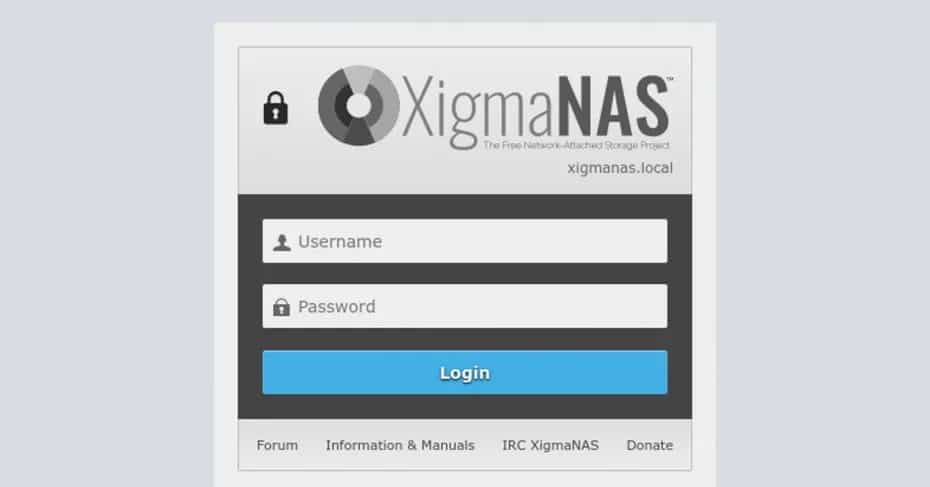
在下面的目录索引中,您将能够访问我们在本教程中处理的特定配置,并且在本文中,我们将解释这个非常完整的操作系统的主要特征,我们还将教您如何可以在虚拟机上安装,尽管在真实服务器上完全一样,您还可以看到操作系统的主要常规选项,之后,我们将完全了解ZFS文件系统的存储配置。 最后,我们将教您如何以基本方式配置操作系统所包含的不同服务,例如Samba服务器,FTP,DLNA,SSH,BitTorrent客户端等。
目录索引:
- 主要特点
- 安装和调试
- 常规操作系统选项
- 使用ZFS进行存储配置
- 用户和组设置
- Samba服务器配置
- FTP服务器配置
- DLNA服务器设置
- SSH服务器配置
- OpenVPN服务器配置
- BitTorrent传输客户端设置
- 带NUT的UPS配置
- 动态DNS配置
主要特点
XigmaNAS是基于FreeBSD的发行版,专门用于充当高性能NAS服务器。 该操作系统可以安装在任何x64平台上,这要归功于FreeBSD,我们将与各种硬件兼容。 NAS代表 网络 附加存储,该操作系统极大地方便了不同服务器的使用和配置,可通过Samba,FTP,NFS和许多其他网络协议轻松访问。 该操作系统允许 Windows, Linux or Mac 客户端以本地或远程连接并使用网络上的文件。

该操作系统的其他非常重要的特征是它结合了ZFS(OpenZFS),这是当前存在的最高级的文件系统。 它还允许您在软件级别配置不同的RAID,允许您使用AES-XTS加密磁盘,配置SMART并启用 发邮件至 报告。 该操作系统包含以下服务:
- CIFS / SMB(桑巴)
- Active Directory域控制器(Samba)
- FTP(Proftpd)
- NFS的
- TFTP
- 法新社
- RSYNC
- 齐唱
- iSCSI(发起方和目标方)
- 在网络级别,我们有HAST,CARP,网桥和链路聚合,它还支持802.1Q和WoL VLAN。
该操作系统的其他额外功能如下:
- 通用即插即用
- 具有传输功能的BitTorrent客户端
- 集成防火墙和创建静态路由的能力
- iTunes / DAAP服务器
- iPerf3衡量本地网络性能
- RRDtool用于图形统计
- IPMI工具
- Syncthing
- 具有Fuppes和miniDLNA(一个或另一个)的DLNA媒体服务器。
- 具有HTTP和HTTPS的Web服务器(Lighttpd)
- 带有VNC服务器的VirtualBox,以及用于管理VM的phpVirtualBox和noVNC(HTML5 / WebSocket VNC客户端)。
- NUT监视UPS(不间断电源)。
- 操作系统中的内部文件管理器。
我们还想强调一点,XigmaNAS将允许我们手动安装任何FreeBSD软件包,以进一步增强该出色操作系统的功能。 除您决定安装的其他软件外,所有配置都是通过图形用户界面进行的。
至于此操作系统的开发,它比以往任何时候都更加活跃,他们每个月都会发布一个或多个操作系统更新,并结合内部软件的最新版本,并纠正各种错误,软件安全漏洞和许多其他改进。这样做。 真的很快。 当前,我们有两个版本的XigmaNAS,其中XigmaNAS 12.1版本基于FreeBSD 12.2,而XigmaNAS 11.4版本基于FreeBSD 11.4版本,因此,根据选择的基础,我们必须安装一个或另一个。 我们建议您使用XigmaNAS 12.2版本。
XigmaNAS允许两种安装模式,《嵌入式安装》允许我们在SD卡,USB闪存盘或 SSD /硬盘。 在这种安装模式下,您无法安装其他软件或高级系统级设置。 在以“完全安装”模式安装操作系统的情况下,我们将执行常规安装,其中将包含“数据”的一部分,其中将包含我们可以安装的所有其他软件,以及“交换” “以防我们内存不足 内存。 两种安装方法都可以轻松进行更新,但是必须通过下载最新版本来“手动”完成,并且它并非像商用NAS那样几乎是自动的。
安装和调试
该操作系统的下载和安装非常简单,我们要做的第一件事就是输入 XigmaNAS官方网站 ,然后点击《下载》中的按钮。 它会自动将我们带到Sourceforge,并且我们可以下载最新版本的操作系统。 我们可以在几种类型的下载之间进行选择,理想的一种是LiveCD或LiveUSB版本12.2,如下所示:
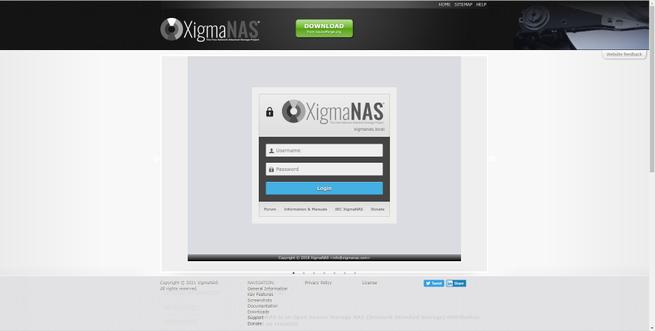
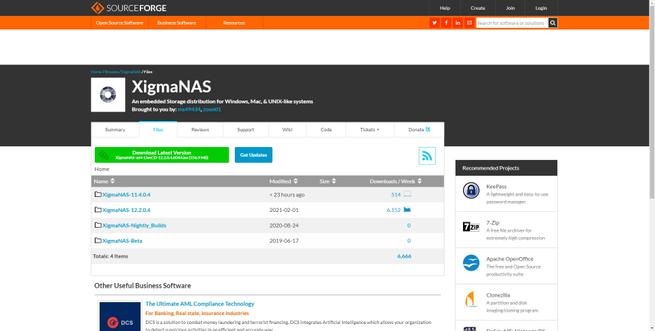
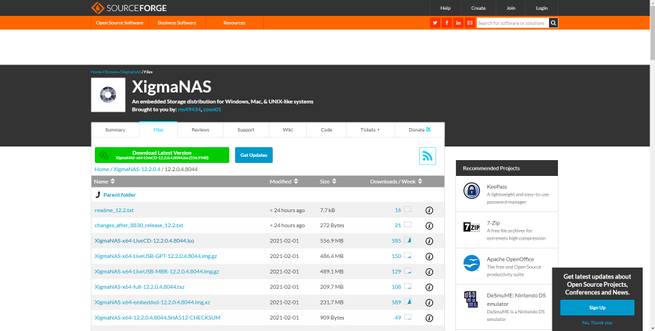
在我们的案例中,我们将在装有VMware的虚拟机中安装此操作系统,以安装多个虚拟硬盘驱动器,并能够正确配置操作系统中可用的ZFS。 典型的安装过程是加载ISO映像,选择FreeBSD x64作为操作系统并配置 中央处理器 核心,RAM,最重要的是,总共放置7个硬盘驱动器,第一个用于安装操作系统,另外六个用于数据存储。
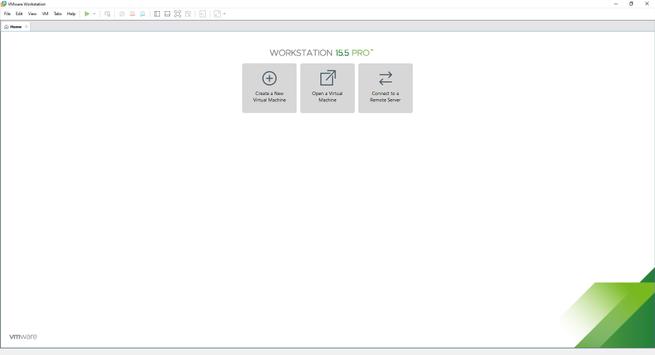
正确配置虚拟机后,将显示以下内容:
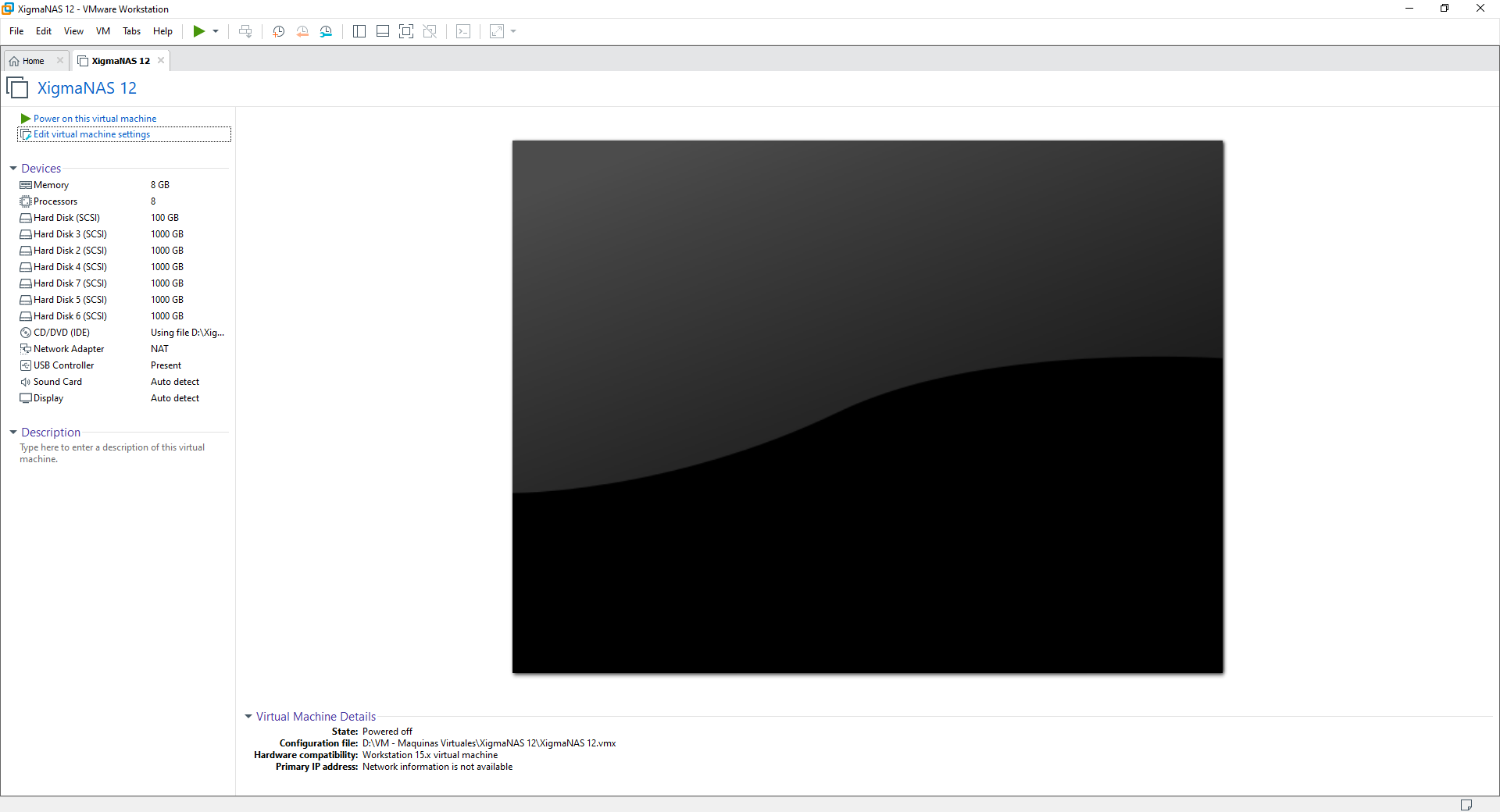
操作系统将加载,我们将必须按数字9键才能继续安装或更新。 如前所述,在下一个菜单中,我们可以选择“安装嵌入式”或“完整”,对于绝大多数用户来说,第一个菜单就足够了,但是如果要在专用数据分区上安装其他软件,您应该选择《完整版》。
选择此版本时,我们可以在创建MBR或GPT之间进行选择,通常情况下是使用MBR,因为我们将使用低容量磁盘。 一旦我们选择了“ Install Full MBR”,它将告诉我们在真实硬盘上要做的所有事情。 接下来,我们必须选择数据源(CD)以及目的地(我们要用于操作系统的硬盘驱动器,该硬盘驱动器不允许共享数据作为存储)。 选择磁盘后,我们定义操作系统分区的大小,然后定义SWAP内存的大小,最后,它将执行所有必要的操作以将操作系统安装为“完整”版本。
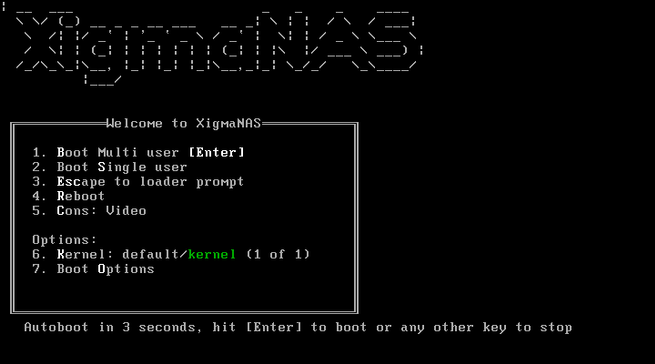
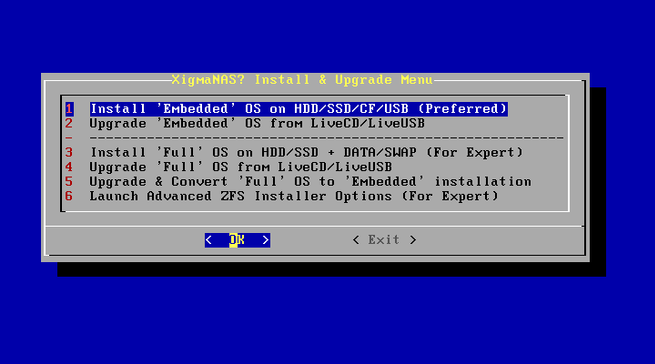
当它要求我们重新启动操作系统时,我们将重新启动,并且操作系统将自动加载我们,现在我们将必须配置网络接口,以便它可以通过DHCP获取IP地址。 这是通过输入用户名“ root”和密码“ xigmanas”来完成的,我们选择选项2,然后按照向导进行操作,表明我们希望在界面中使用DHCP。
配置完成后,我们将已经有DHCP服务器提供的IP,并且可以使用以下网址通过Web进行访问:// IP_que_nos_indique
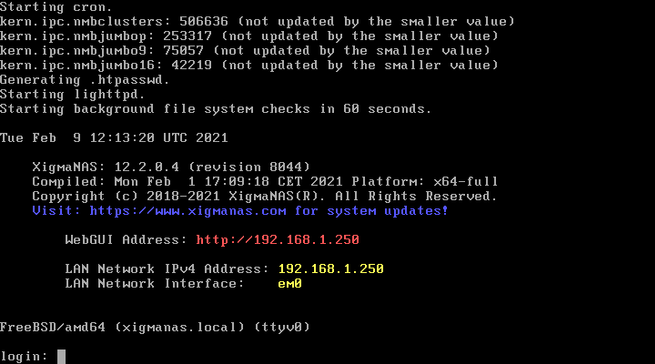
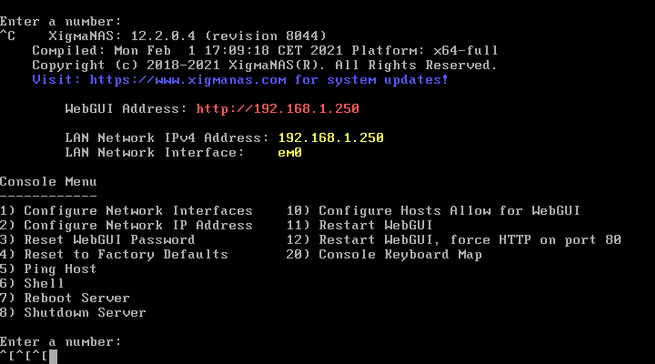
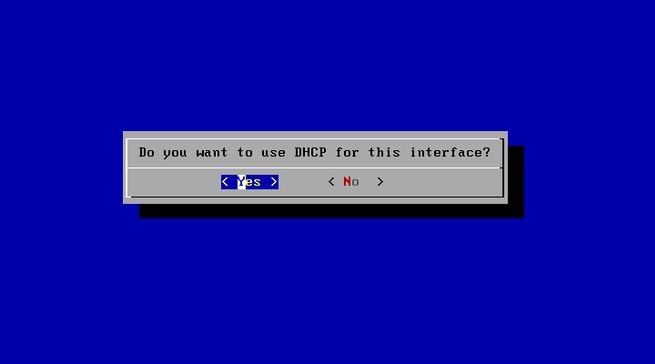
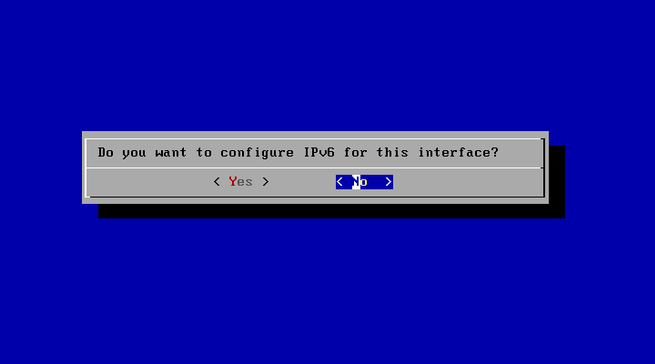
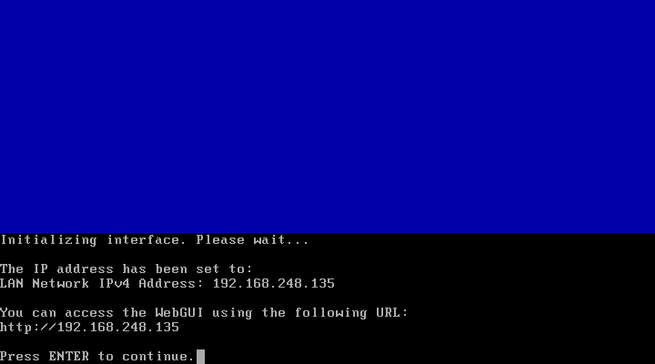
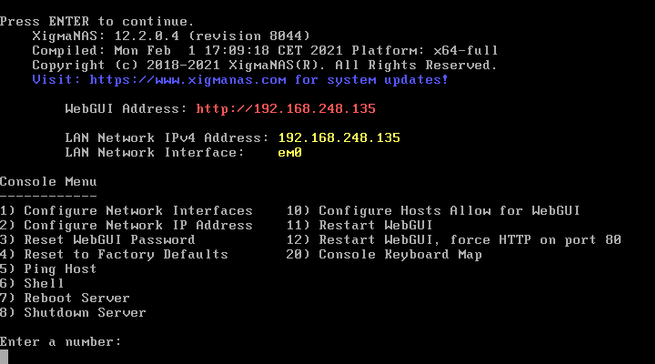
在本例中,我们将http://192.168.248.135放入浏览器中。 稍后在操作系统配置中,我们可以配置HTTPS协议而不是HTTP。
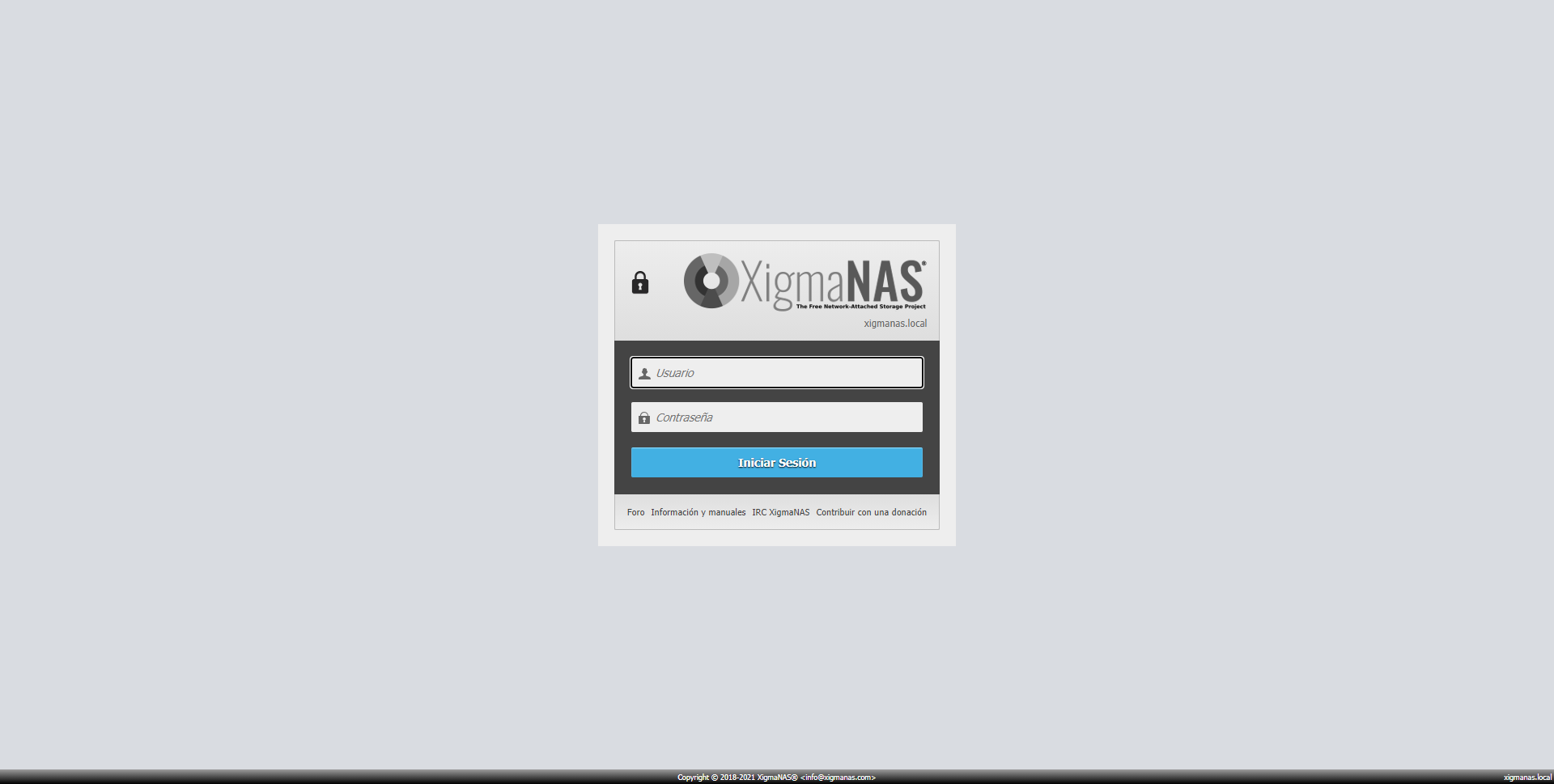
用于访问管理的用户名是“ admin”,密码是“ xigmanas”。 输入后,我们将完全进入操作系统的图形用户界面:
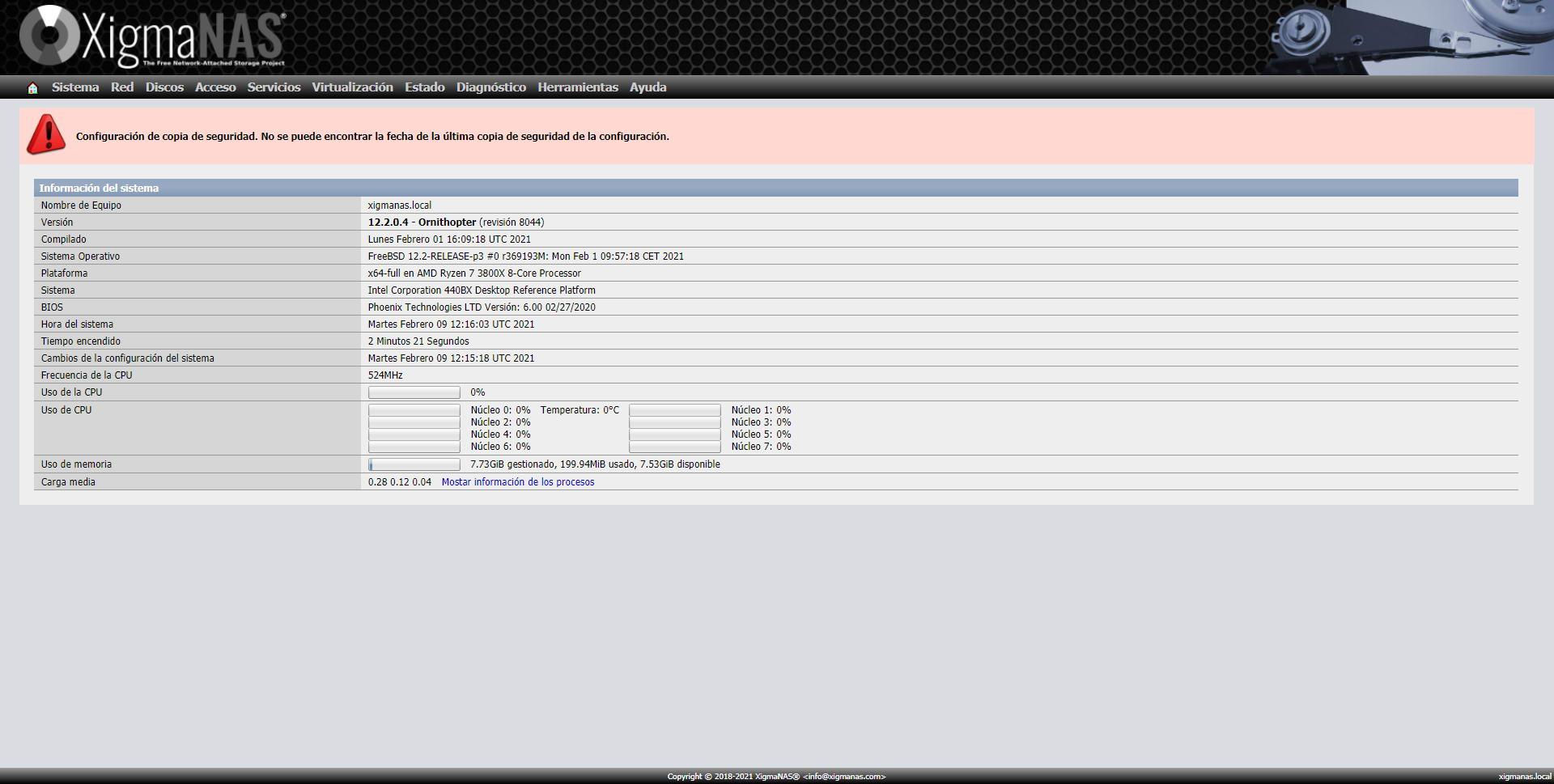
了解了如何安装此操作系统以及如何通过网络输入操作系统后,我们将看到常规选项。
常规操作系统选项
您可以想象得到的所有配置都可以通过操作系统的图形用户界面获得,但是如果您通过FreeBSD官方存储库安装了其他软件,则必须通过控制台或SSH管理所有内容。
在里面 ” 系统/常规配置 菜单中,我们可以更改管理员用户名,配置HTTPS协议,管理端口,甚至可以限制允许的主机,以便其他子网无法访问服务器,我们还可以设置语言,时间和计算机名。 其他配置都放在 DNS 服务器,通过Web配置带有图标和其他CSS选项的图形用户界面,以及更改管理员密码。
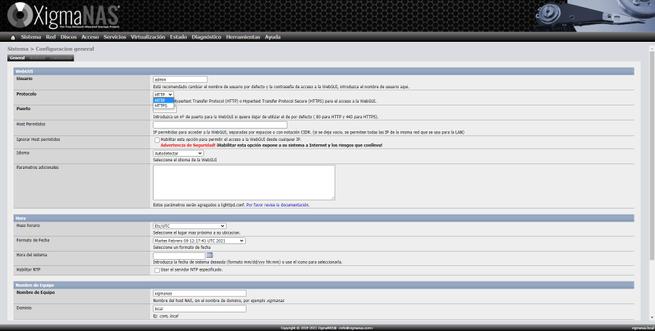
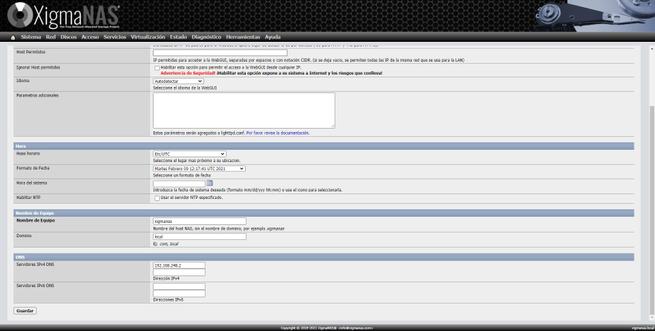
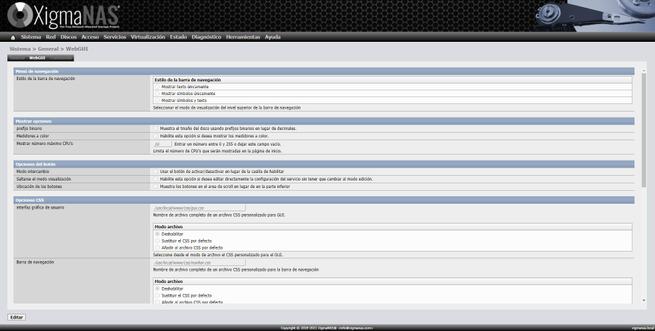
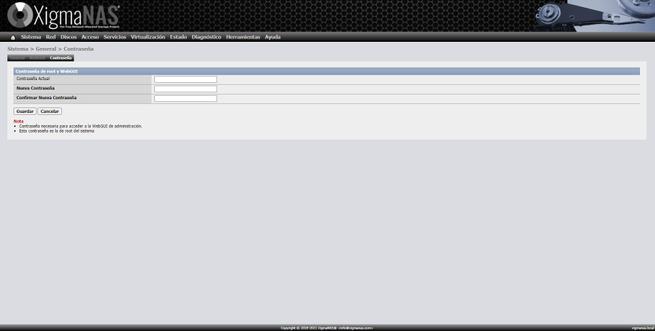
在“系统/高级配置”部分,我们可以更详细地配置所有操作系统参数,我们可以配置系统,性能和控制台选项,我们还可以配置SMTP服务器向我们发送电子邮件,配置每周电子邮件报告CRON,监视操作系统的不同参数,配置SWAP空间,在启动系统之前或启动之后执行命令,以个性化的方式配置cron,并在loader.conf,rc中定义不同的变量。 conf,sysctl.conf和syslog.conf。
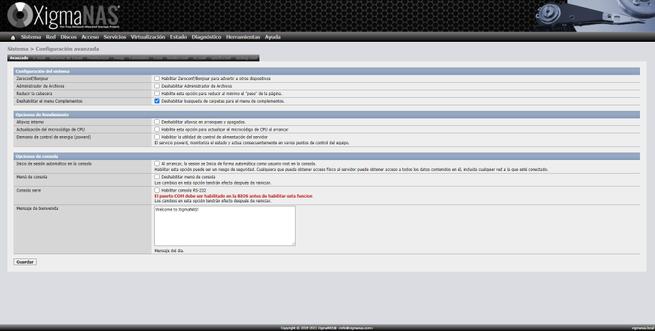
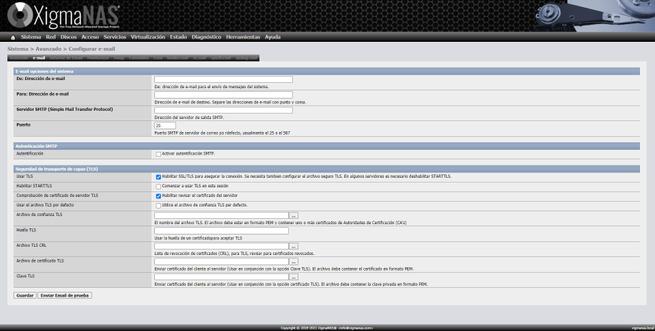
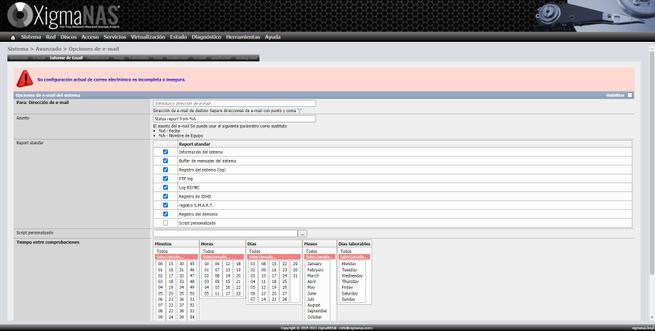
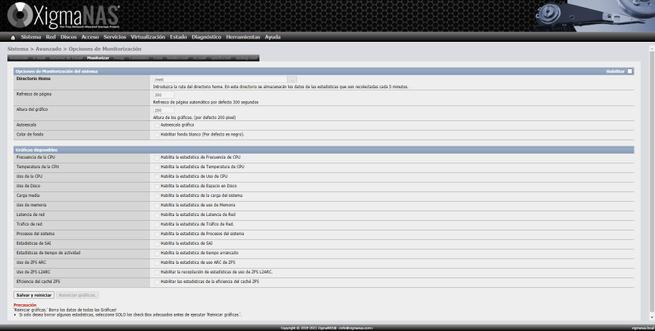
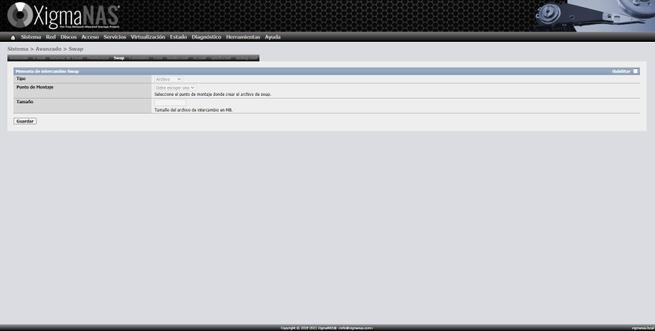
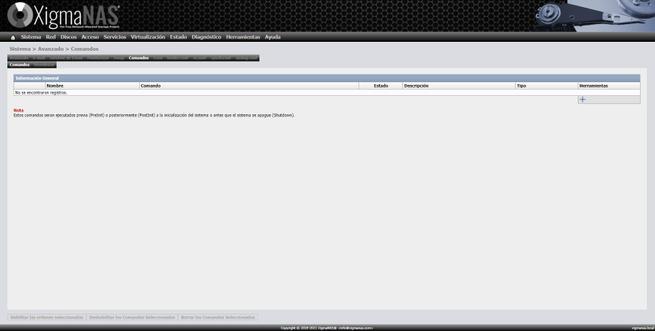
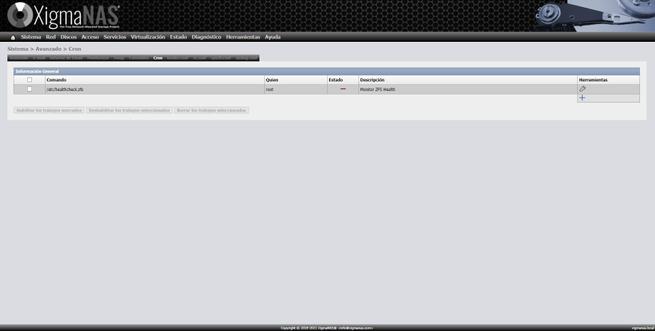
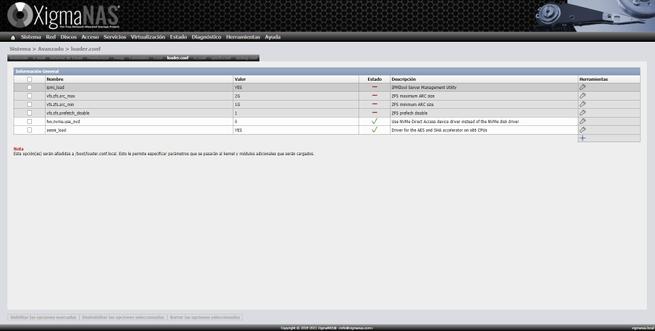
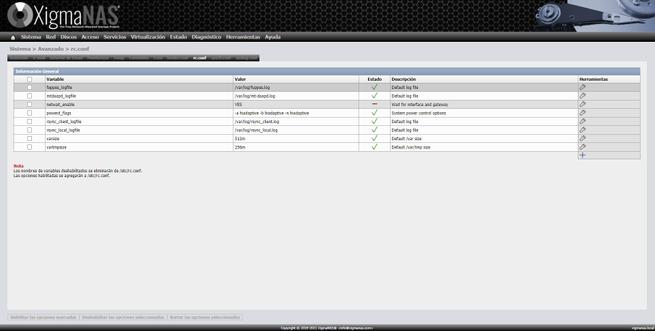
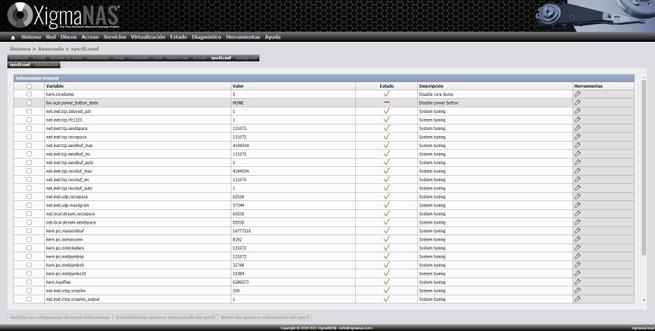
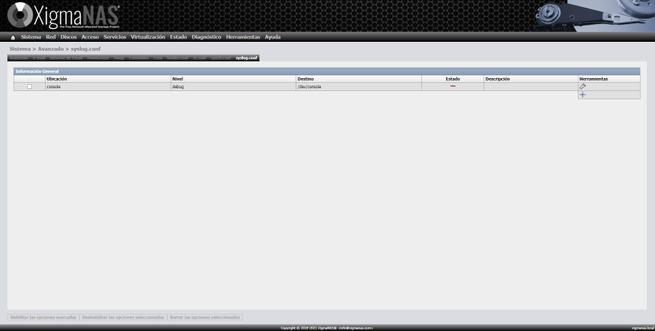
常规配置中可用的其他选项包括添加新软件包,在物理级别管理网络接口,配置VLAN,桥接甚至使用LACP和其他链路聚合协议配置LAGG的可能性。
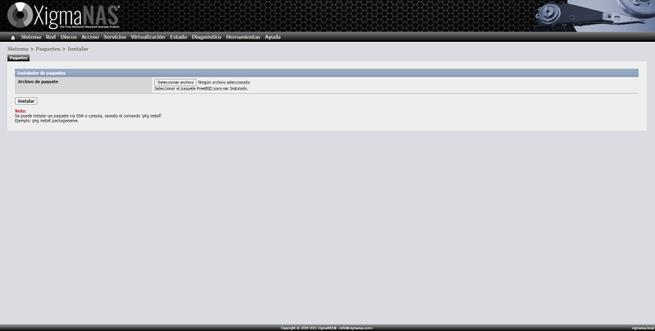
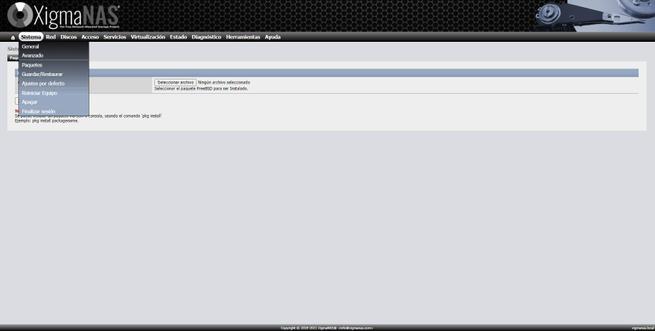
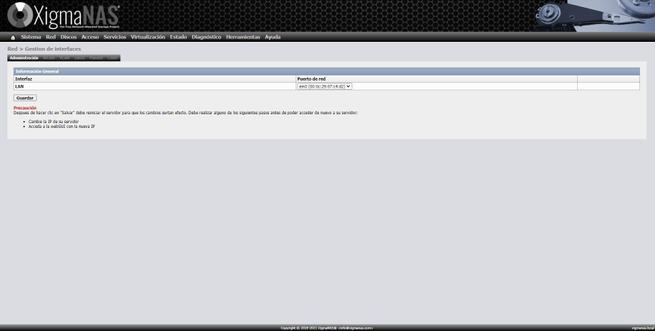
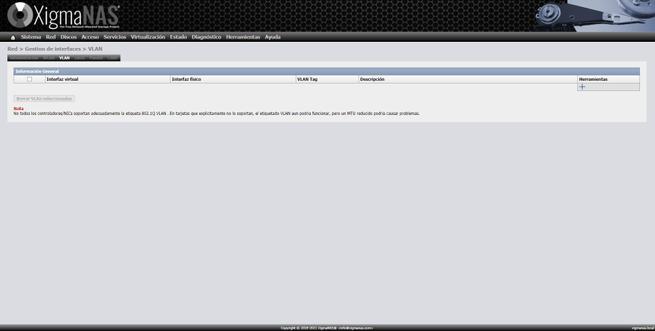
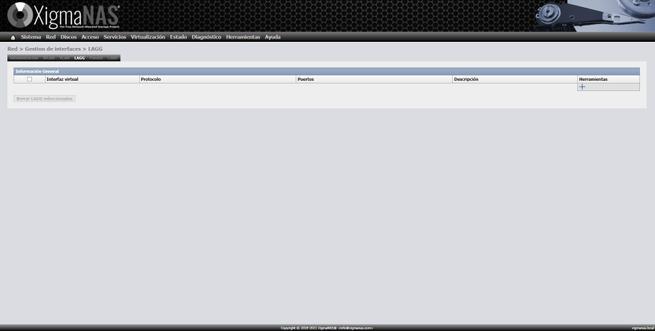
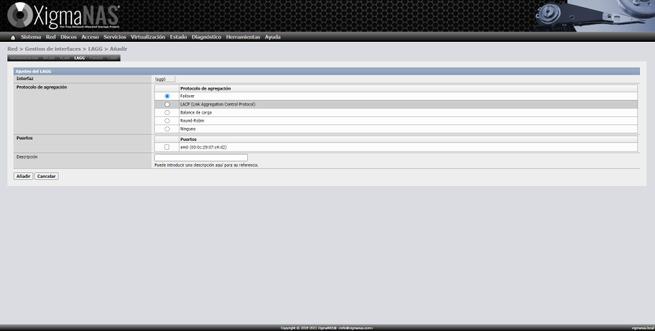
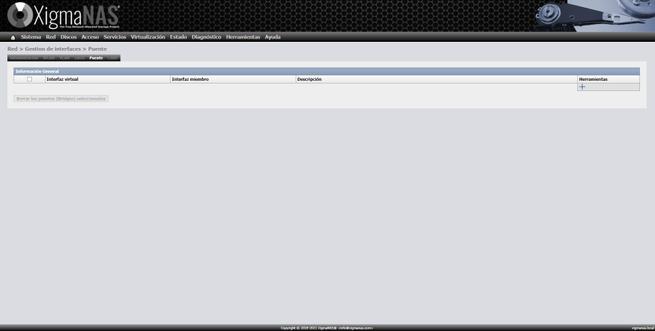
最后,我们可以使用IPv4和IPv6地址详细配置网络,配置对主机的访问控制,创建静态路由,配置HTTP或FTP代理,并激活 火墙 NAS服务器本身。 如您所见,我们在管理级别有数十个配置选项。
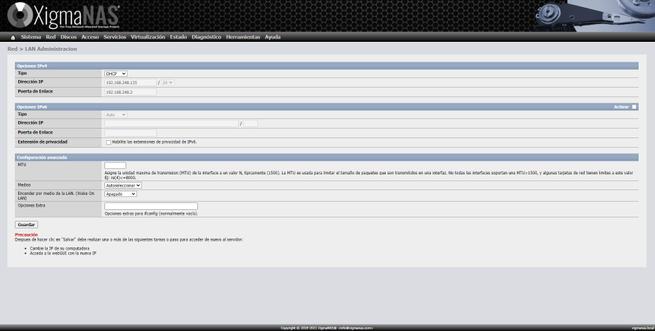
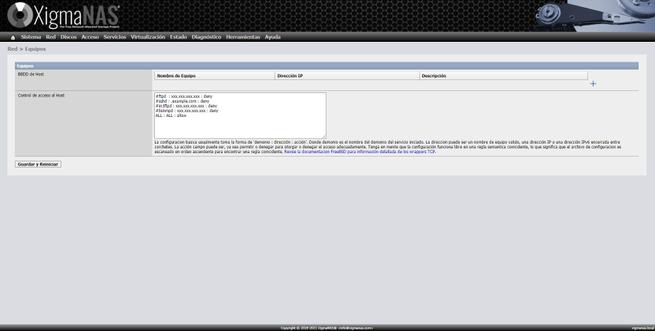
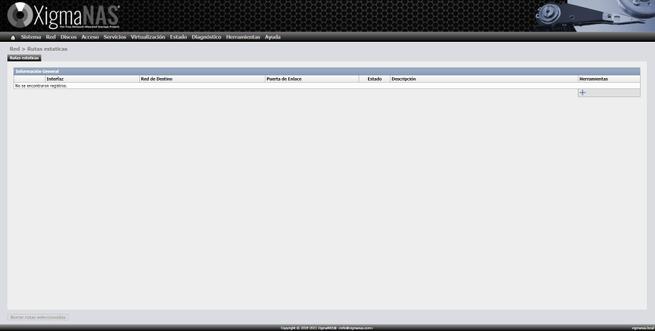
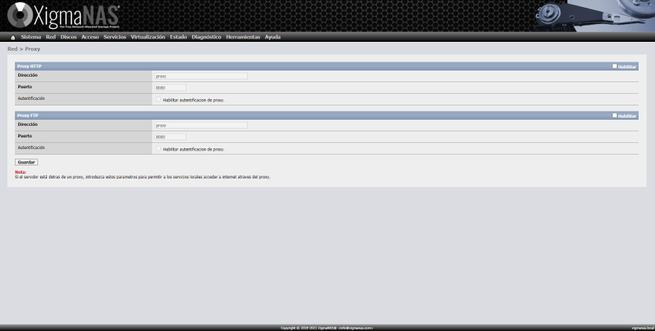
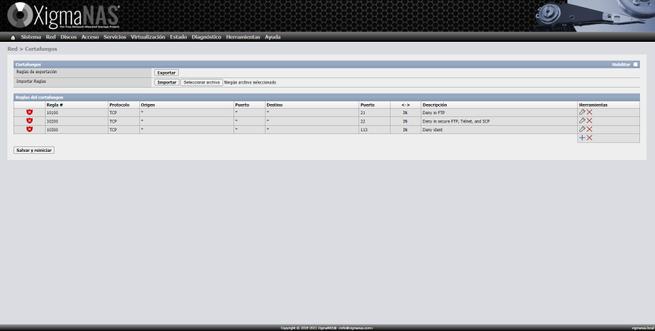
看完所有可用选项后,我们将使用ZFS文件系统配置存储,该文件系统在基于FreeBSD的XigmaNAS操作系统中具有。
使用ZFS进行存储配置
ZFS文件系统是NAS服务器上最先进的文件系统之一,该文件系统具有高性能,最重要的是,它提供了出色的数据完整性。 它具有一些独特的功能,例如写时复制,创建多个池和数据集的能力,甚至是本机快照。 其他非常重要的功能是它具有实时压缩功能,还具有重复数据删除功能以节省大量磁盘空间。
使用ZFS格式化磁盘
我们要做的第一件事是格式化我们在VMware中安装的6个硬盘驱动器,我们必须使用的格式是ZFS。 为此,我们转到“磁盘/管理”,然后单击“导入磁盘”按钮,以便它自动检测所有磁盘,并可以对其进行格式化。 一旦识别到它们,我们将转到HDD格式部分,选择所有它们,然后在所有文件中选择文件系统“ ZFS存储”,单击下一步,我们将必须放置一个卷标,我们可以放置类似«Disk-number-%n»,以便按顺序命名。 重要的是,名称中不能包含空格或奇怪的字符,只有允许我们使用的字符。
完成后,我们将获得有关ZFS操作系统已执行的所有操作的记录,当我们返回“ HDD选项”部分时,我们将看到使用的文件系统为“ ZFS存储池”。
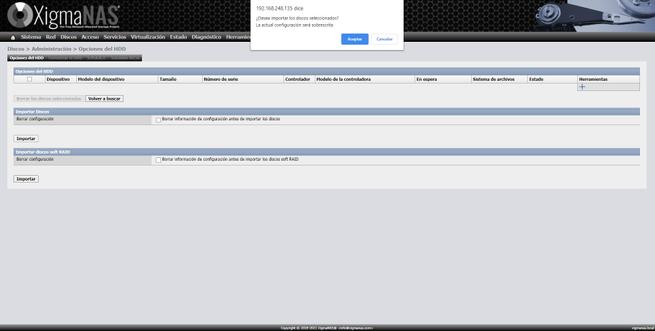
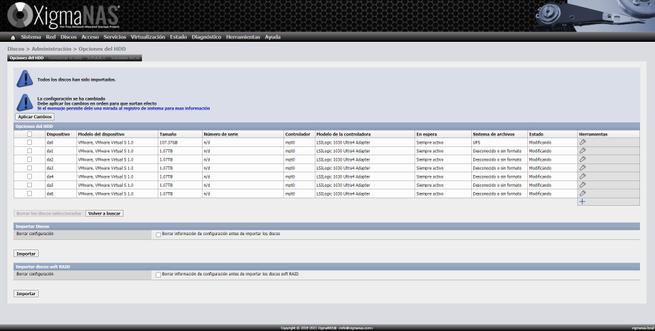
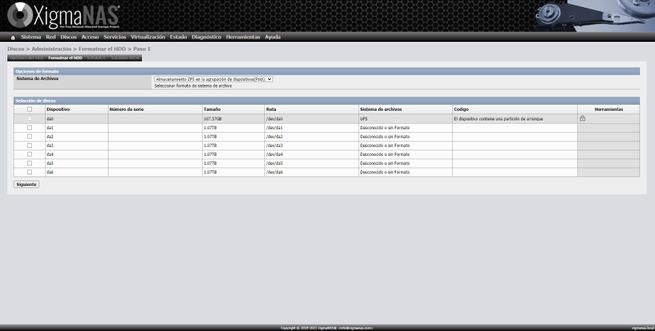
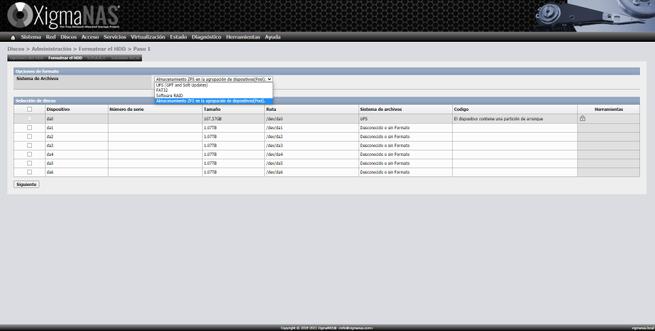
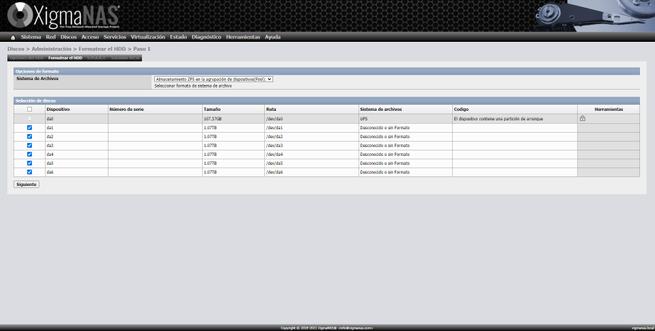
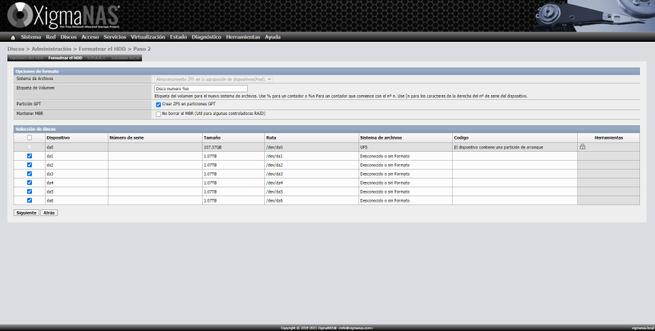
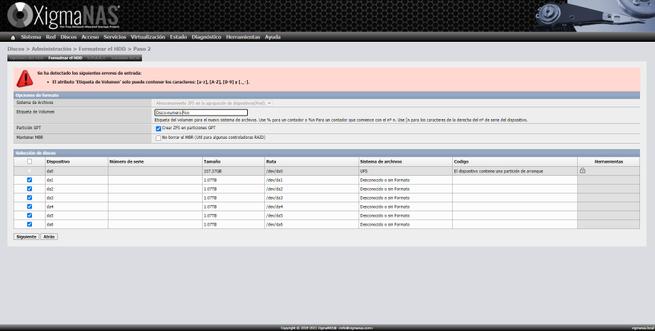
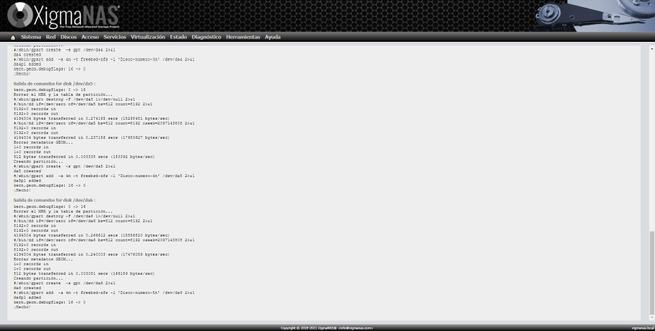
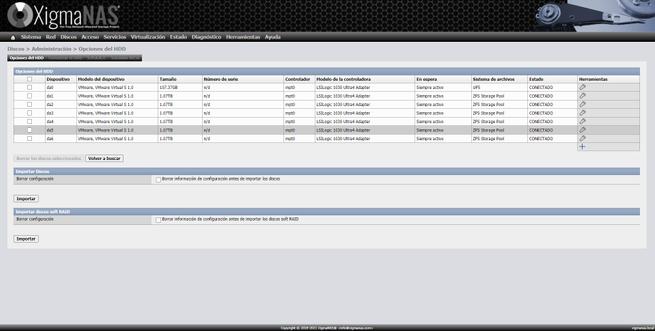
使用ZFS格式化磁盘后,我们将创建虚拟设备,配置不同级别的Stripe,Mirror或RAID-Z。
ZFS –池(虚拟设备)
在“磁盘/ ZFS /设备池(池)”部分中,我们单击“虚拟设备”,在这里我们必须单击“ +”按钮以添加新的虚拟设备。 在下一个菜单中,我们将选择一个或多个磁盘,“ STRIPE”,“ Mirror”和不同RAID-Z级别的按钮将根据磁盘数量开始激活。 底部有一个小图例,它将建议您根据磁盘数量配置的不同RAID-Z级别。
我们必须记住不同级别的操作:
- STRIPE:它是所选磁盘的RAID0
- 镜像:它是所选磁盘的RAID1,但我们可以将两个以上的磁盘配置为镜像。
- RAID-Z1 –假设所有磁盘具有相同容量,则允许一个磁盘发生故障,总容量为所有磁盘的总和减去一个磁盘的容量。
- RAID-Z2 –假设所有磁盘具有相同的容量,则允许两个磁盘发生故障,总容量为所有磁盘的总和减去两个磁盘的容量。
- RAID-Z3:假设所有磁盘具有相同的容量,则允许三个磁盘发生故障,总容量为所有磁盘的总和减去三个磁盘的容量。
- 备用:未使用,如果磁盘发生故障,它将采取措施并重新同步以重新构建整个池。
- 缓存:用作缓存,建议使用SSD。
- LOG和LOG(镜像):这是ZFS日志(ZIL)的存储位置,建议使用SSD。
在ZFS中,我们可以使用不同的配置来配置多个虚拟设备,以稍后创建与特定虚拟设备关联的池。
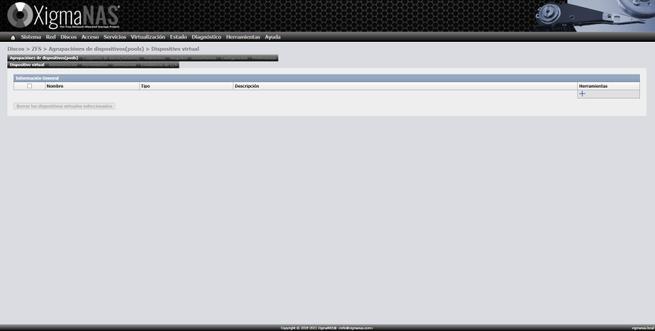
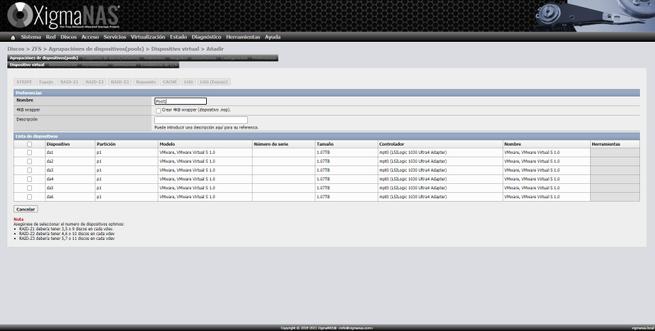
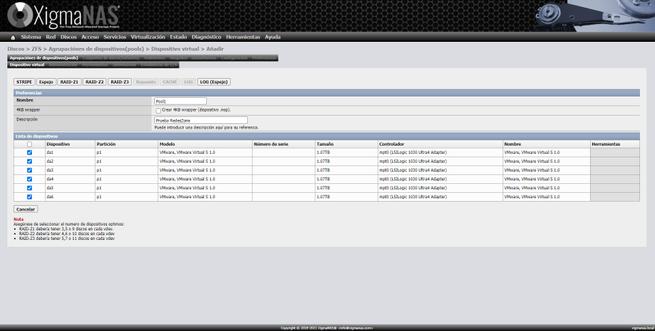
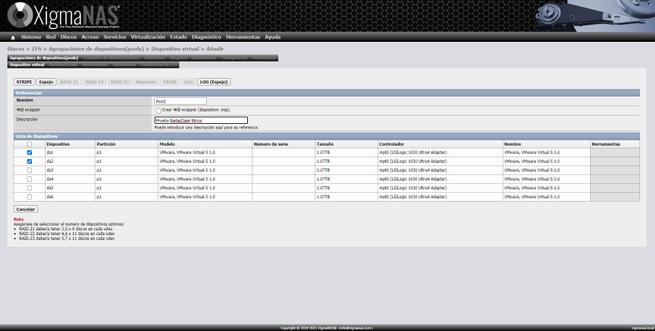
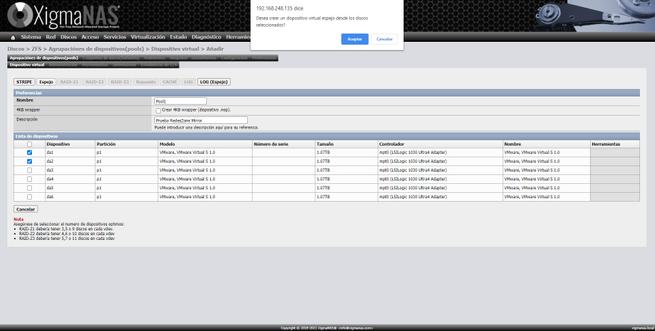
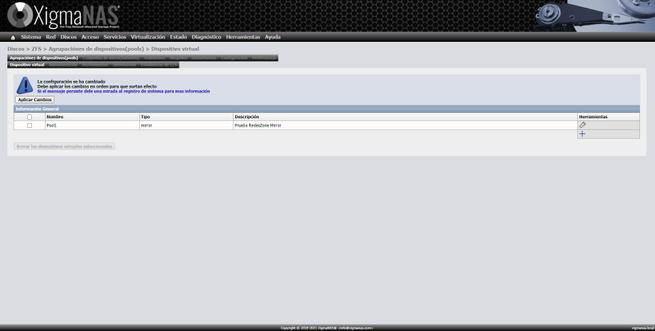
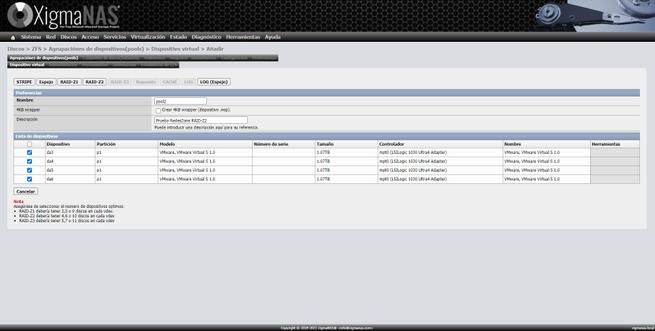
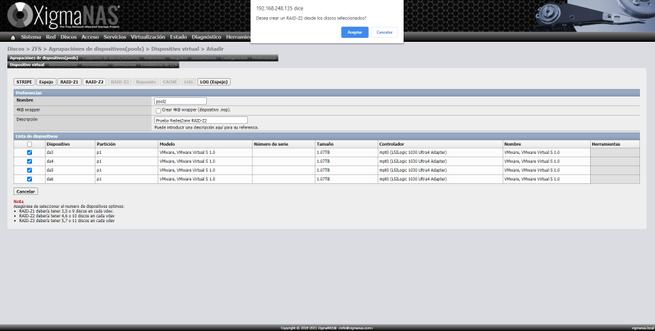
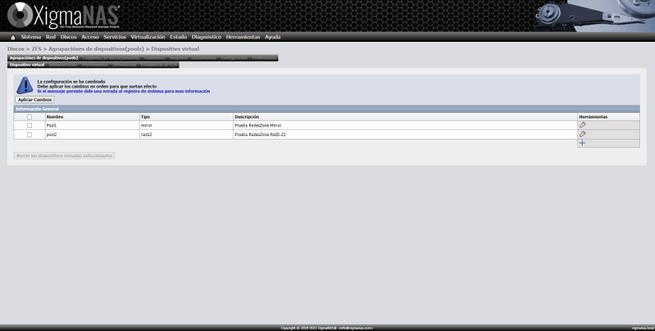
ZFS –池(管理)
一旦创建了两个虚拟设备,我们将创建池,在本例中,我们创建了一个带有两个磁盘镜像中的虚拟设备的池,另一个创建了带有RAID-Z2的虚拟设备(vdev)的池。四个光盘。 创建它时,我们可以给它起所需的名称,默认情况下,它将在/ mnt中,但是可以更改安装点。 我们还可以给您一个描述,一个非常重要的细节是要选择的名称,因为可能不允许所有字符。
最后,我们可以看到镜像和raidz2是如何正确初始化的,并且可以开始按块配置数据集或卷。
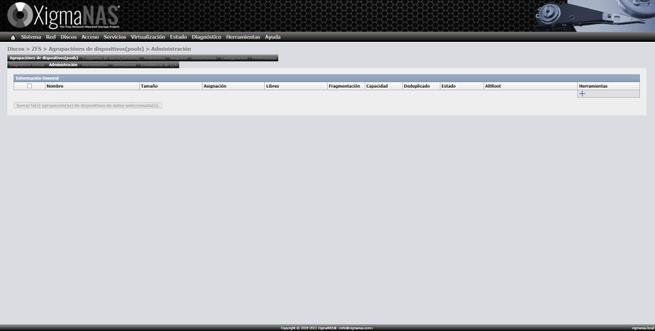
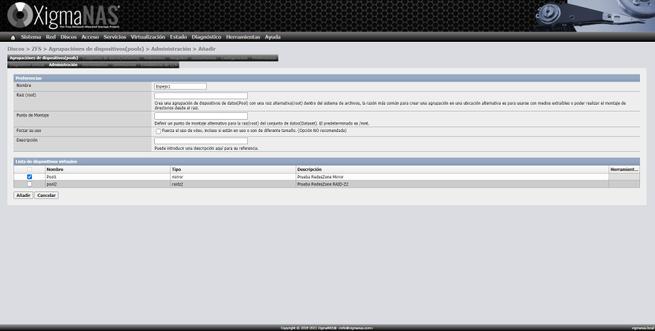
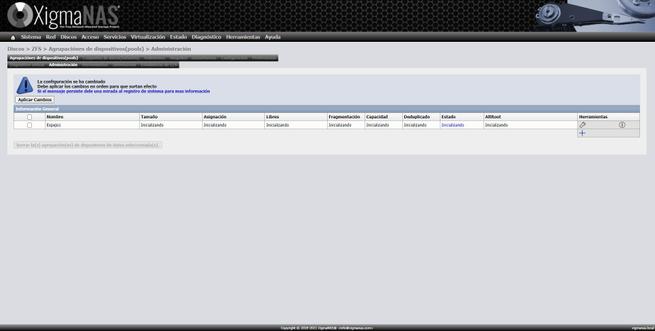
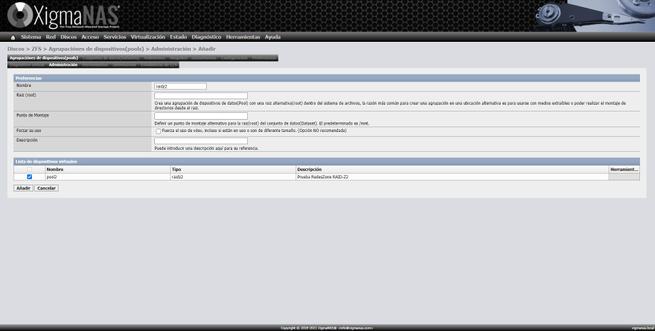
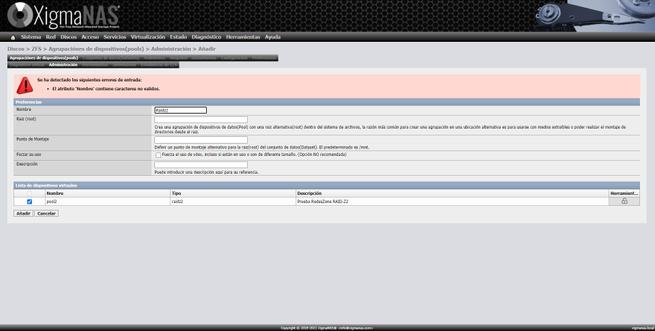
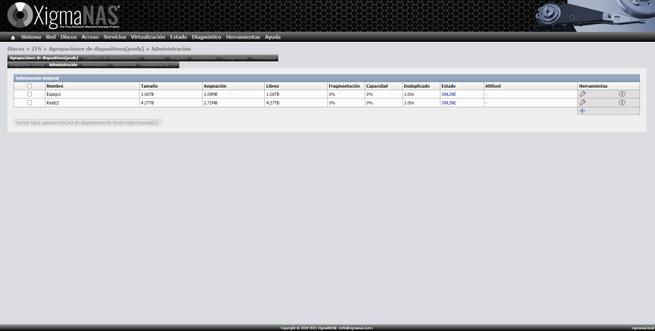
在创建数据集之前,“工具”部分是我们可以使用ZFS执行不同的高级操作,而无需通过控制台或SSH执行任何命令的方式,所有操作都通过带有图形用户界面的小型配置向导完成。 如果我们要删除光盘或添加新光盘,则可以使用此工具列表快速轻松地进行操作,以简化生活。
在“信息”部分,我们可以查看具有不同池以及已配置的vdev的ZFS的一般状态。
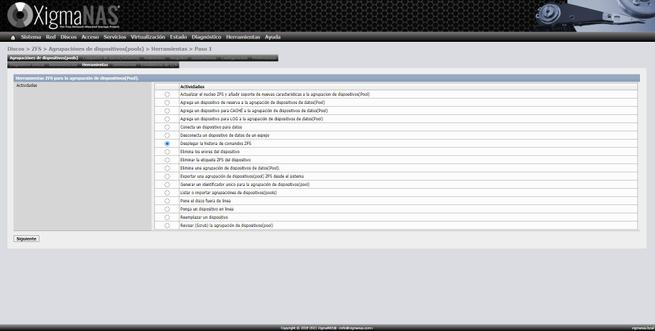
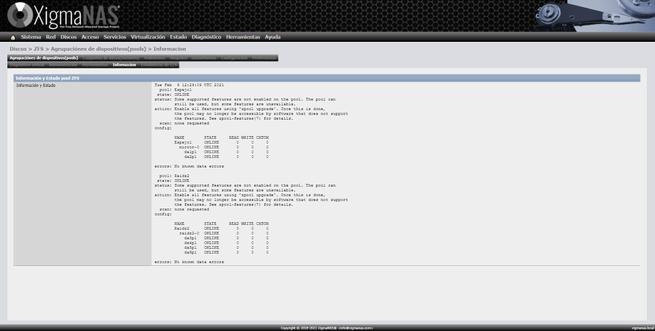
ZFS –数据集
数据集使我们能够在ZFS存储空间中创建文件系统,这非常容易做到,并且它具有许多配置选项,例如配置压缩,重复数据删除,磁盘配额,权限,高级ACL等。 。 在ZFS中,有两种类型的数据集,“文件系统”是默认数据集,它允许存储普通文件和目录,但是我们还有“ zvol”,它是一种块设备,可以将虚拟磁盘用于虚拟化环境和其他用途。
要创建一个新的数据集,请转到“数据集”部分,使用“ +”按钮添加一个新的数据集,为其命名,并指定其所属的池,压缩方式和要使用的压缩算法(建议使用LZ4或将很快集成到ZFS中的新版本),如果我们想进行重复数据删除,同步选项,时间,访问权限,该数据集的所有者等等。 最正常的事情是详细配置我们想要数据集的方式,尽管稍后我们将能够修改某些选项,但是从一开始就更好,尤其是压缩问题。
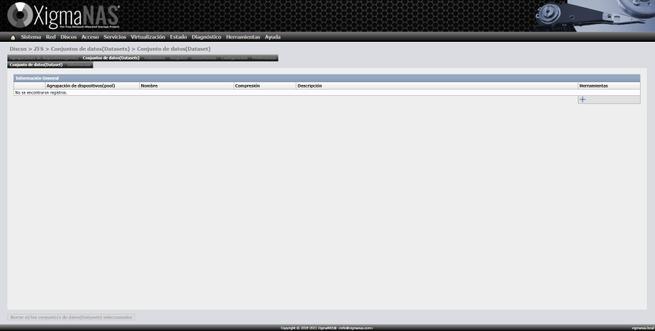
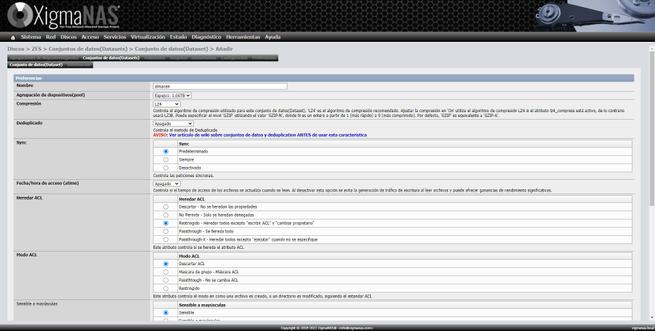
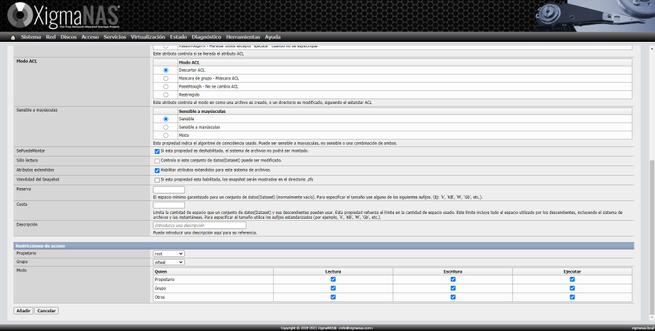
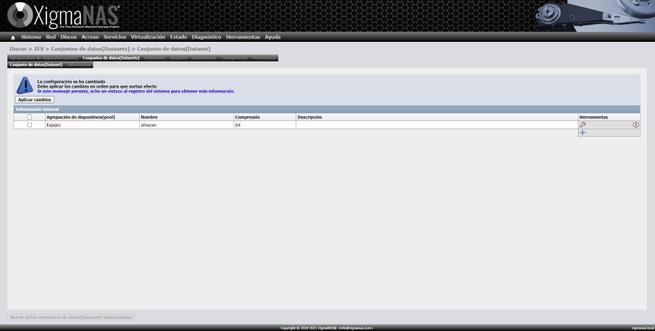
当然,我们可以在另一个池中或与以前相同的池中创建第二个数据集,这没关系。 我们将拥有与以前完全相同的设置。
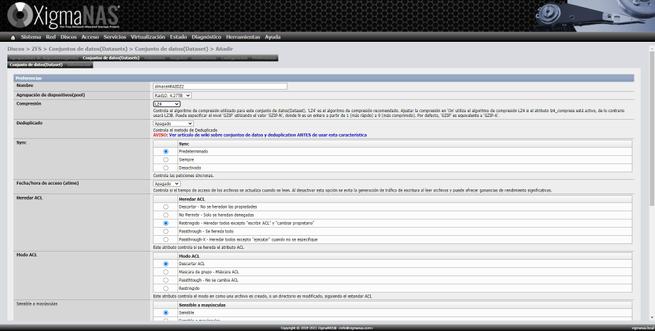
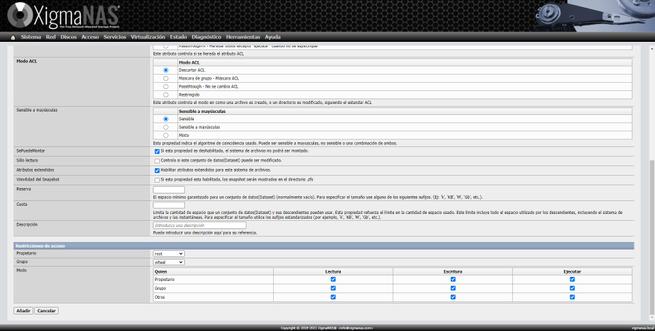
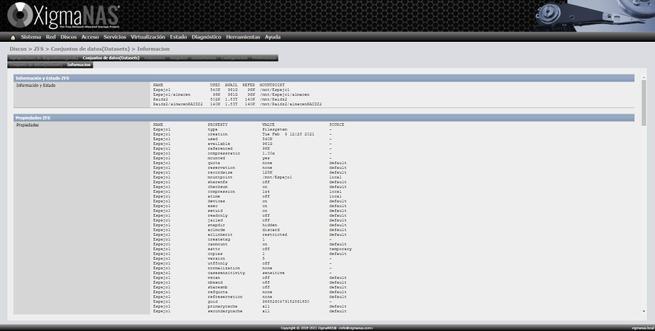
ZFS –快照
快照(也称为快照)将使我们能够在错误或勒索软件删除文件的情况下返回,ZFS允许我们拍摄几乎不受限制的快照,因此进行配置以使我们每天都有快照是最正常的事情。去做。 ,甚至每隔一小时。 有了快照后,我们可以还原它,对其进行克隆以查看已更改的内容以及其他管理选项。

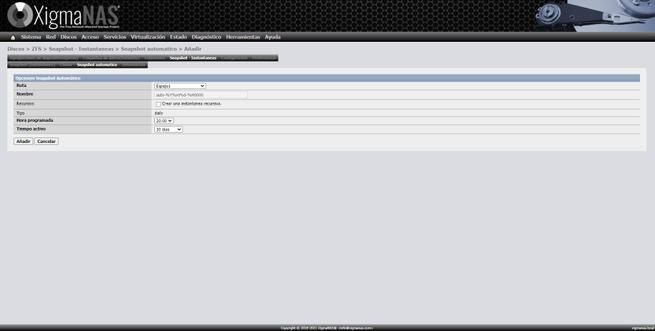
ZFS –当前设置和首选项
在“配置”部分,我们将看到设备分组(池),虚拟设备(vdev)以及我们已配置的数据集(数据集)的摘要,此外,如果我们已经创建了卷(数据集zvol),我们也可以在这里看到它。
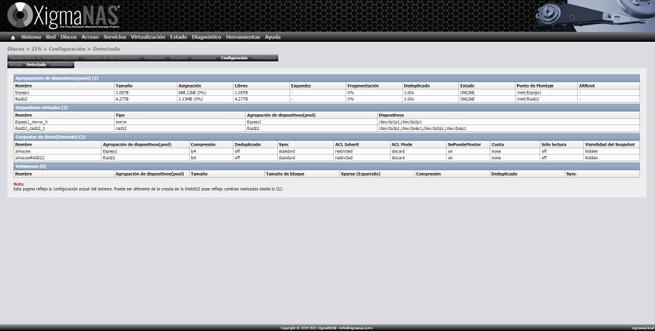
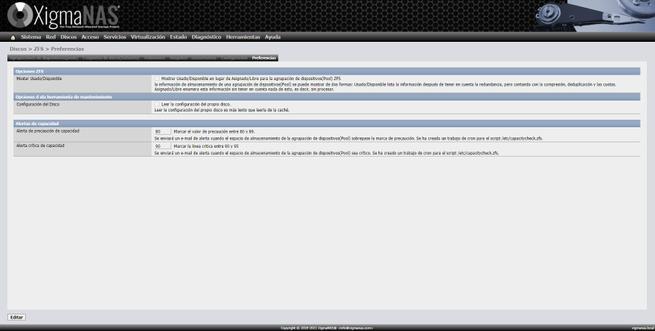
目前,我们应该已经配置了存储,我们可以通过samba,FTP或任何其他协议访问该存储。
用户和组设置
用户和组的配置可以在任何Linux操作系统中完成,但是在这种情况下,是通过图形用户界面进行的。 对于XigmaNAS,管理员组为“ wheel”,我们可以使用以下选项配置用户:
- 用户名
- 全名
- 密码
- 描述
- 用户ID
- 控制台:此用户是否可以通过SSH访问? 如果不允许,则显示“不登录”。
- 主目录
- 小组
- 辅助组,在这种情况下,建议所有用户都位于ftp组中,以便能够使用samba和FTP。
- 用户门户:操作系统的Web管理
- 文件管理器:不同的配置选项。
如您所见,创建用户真的很容易,而且创建新的用户组也很容易。
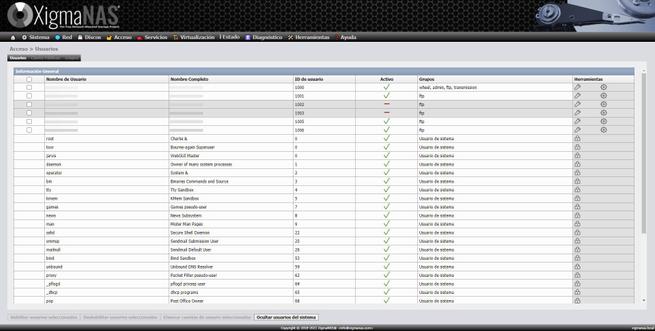
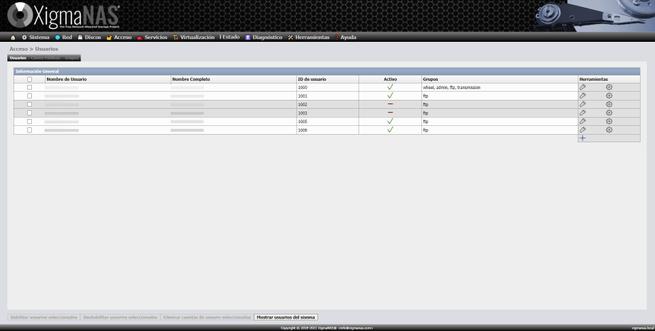
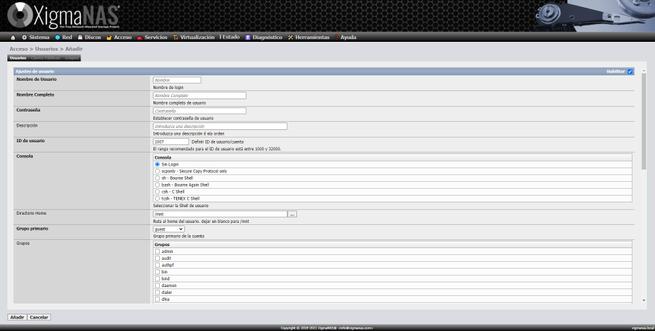
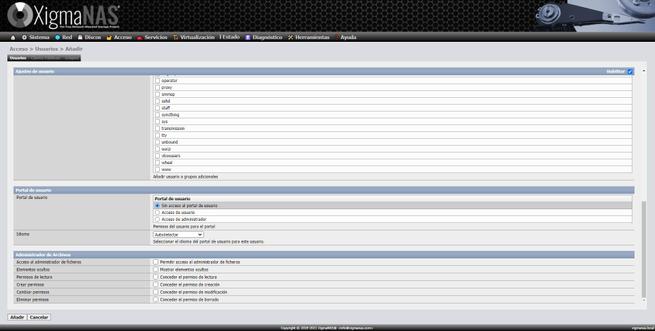
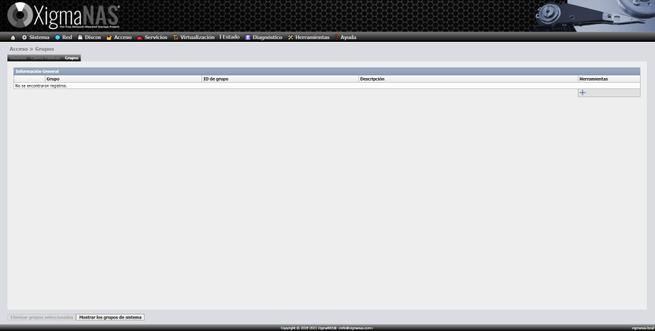
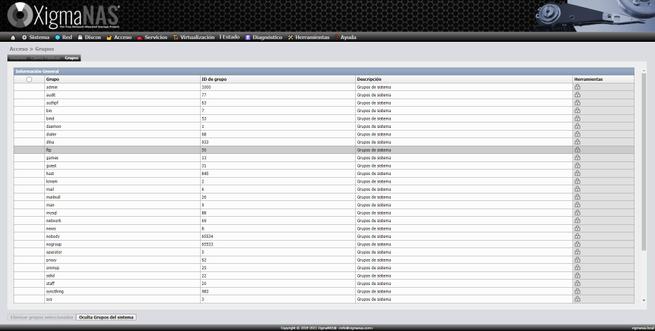
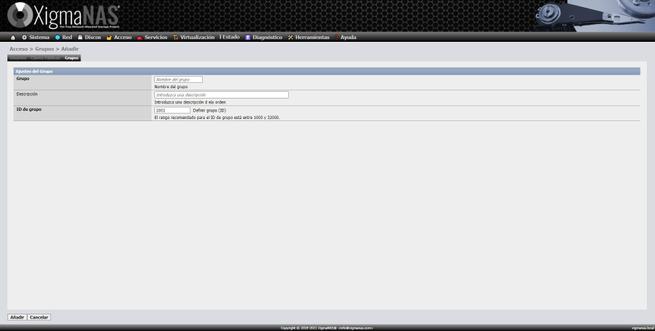
Samba服务器配置
SMB服务器是我们必须配置以通过本地网络交换数据的主要协议之一。 XigmaNAS允许我们配置是否希望此SAMBA服务器成为主服务器,此外,我们还可以通过本地用户或现有的Active Directory配置身份验证。 当然,我们必须将其命名为工作组,并且还必须配置高级选项。
一些更高级的选项是为访客配置策略的可能性,如果允许或不允许,我们还可以配置扩展属性,异步I / O,文件和目录的默认掩码,最大协议。服务器,甚至图形用户界面中没有的其他参数。 如果需要更多选项,则必须在“其他参数”部分中手动输入。
最重要的是在“共享元素”部分,如果我们希望用户直接通过Samba访问其主目录,则必须输入以下内容:
- 路径:%H
- 名称:%U
- 评论:首页%H
- 可见:是
- 嘉宾:不
这样,我们将允许所有本地用户访问您的家,但是我们将能够轻松创建更多共享元素。
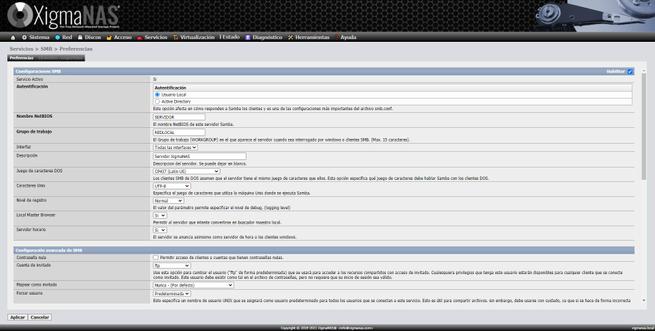
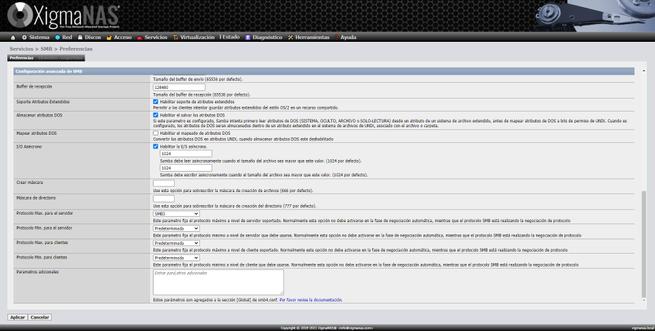
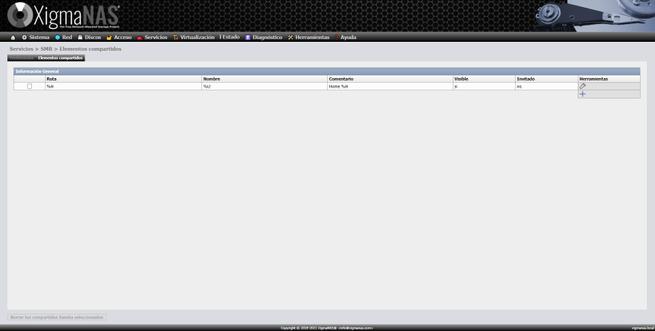
FTP服务器配置
FTP服务器是NAS服务器中的另一项基本服务。 XigmaNAS利用了流行的Proftpd软件,因此我们将具有出色的性能和数百种高级配置选项。 在此部分中,我们可以配置FTP服务器的端口,最大客户端数,主机连接,登录尝试,到期时间(以秒为单位),如果我们允许直接通过root用户访问,如果它允许以匿名用户或仅通过身份验证的用户访问,则允许用户组和横幅。
至于高级配置,我们可以配置文件和目录的掩码,如果要使用FXP协议,则允许恢复传输,如果要使用chroot,反向DNS查找,TCP包装程序,被动端口,如果需要的话为了限制上传和下载带宽,如果我们要使用TLS协议来保护FTP连接,系统日志中将具有的记录级别,甚至可以通过使用来以高级方式定义其他参数Proftpd。
最后,在“模块”部分中,我们可以使用几个模块来进一步保护服务器免受可能的攻击,例如,我们可以在一定时间内禁止3次或多次错误输入密码的用户。 所有这些模块实际上都是非常可配置的。
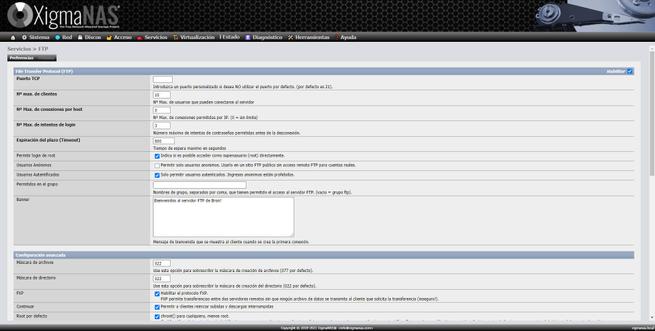
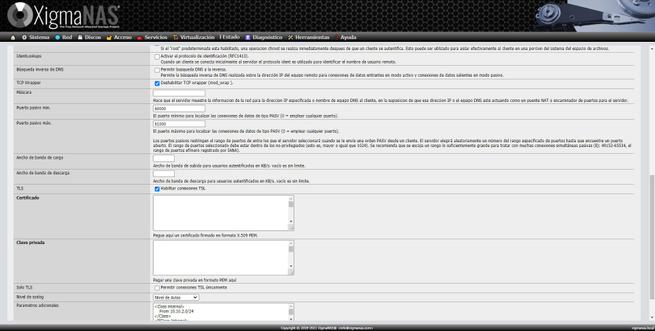
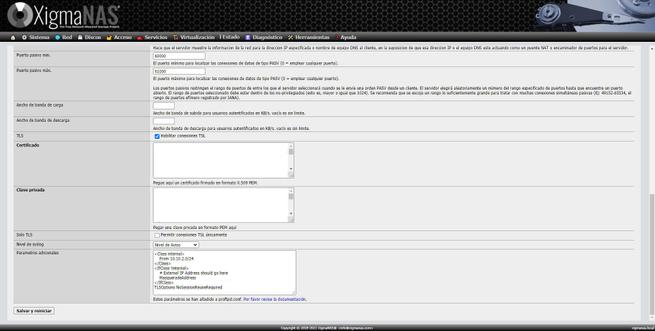
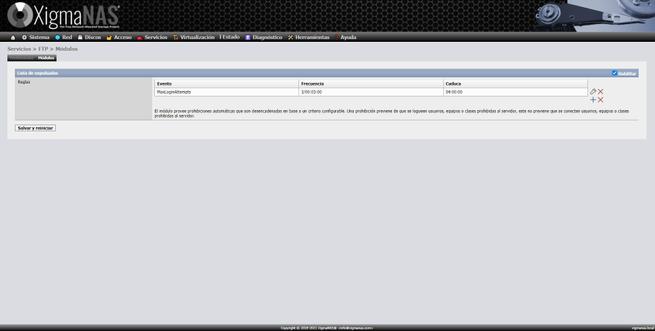
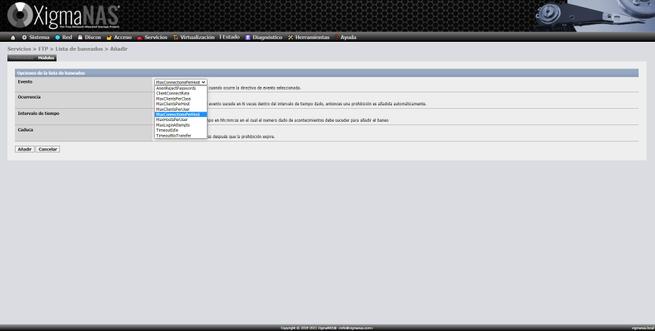
DLNA服务器设置
关于DLNA媒体服务器,我们在操作系统本身中有两个软件,但是我们只能有一个处于活动状态。 我们有Fuppes或miniDLNA,最正常的情况是使用miniDLNA,因为它确实工作得很好。 在这些菜单中,我们只需要放置多媒体文件的源,物理接口和端口,但是所有默认设置都是完美的,除了文件和多媒体数据库的路径(我们必须在数据集中配置)我们想要。
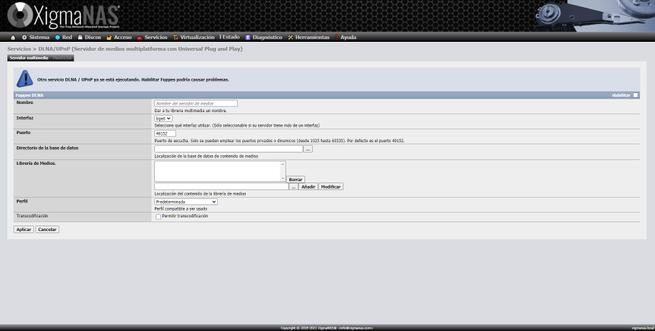
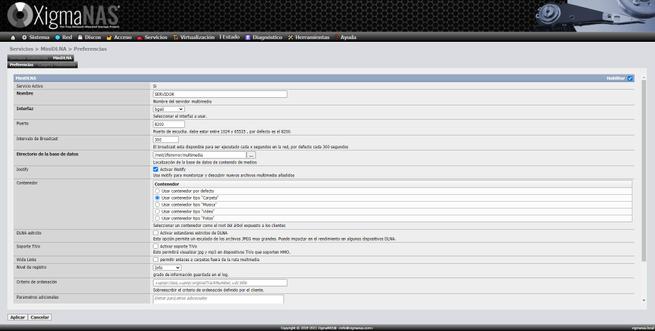
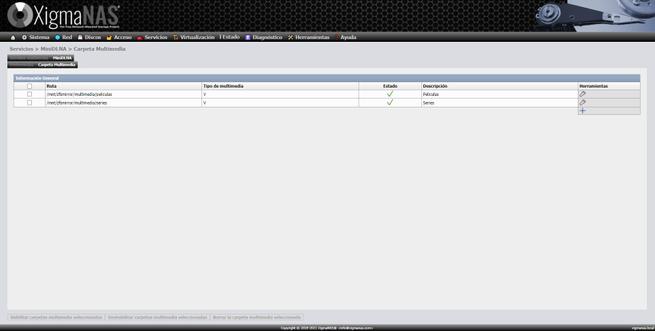
SSH服务器配置
集成在此操作系统中的SSH服务器是OpenSSH,否则是不可能的。 如果要启用带有挑战响应的有线身份验证,可以配置SSH端口,使用键盘或公钥,如果要通过SSH允许root,甚至可以设置私钥,激活压缩并启用协议SFTP,用于安全的数据传输。
最后,我们有一个“其他参数”部分,借助OpenSSH,我们可以详细配置SSH协议,在这里我们可以通过图形用户界面放置所有我们没有的参数。
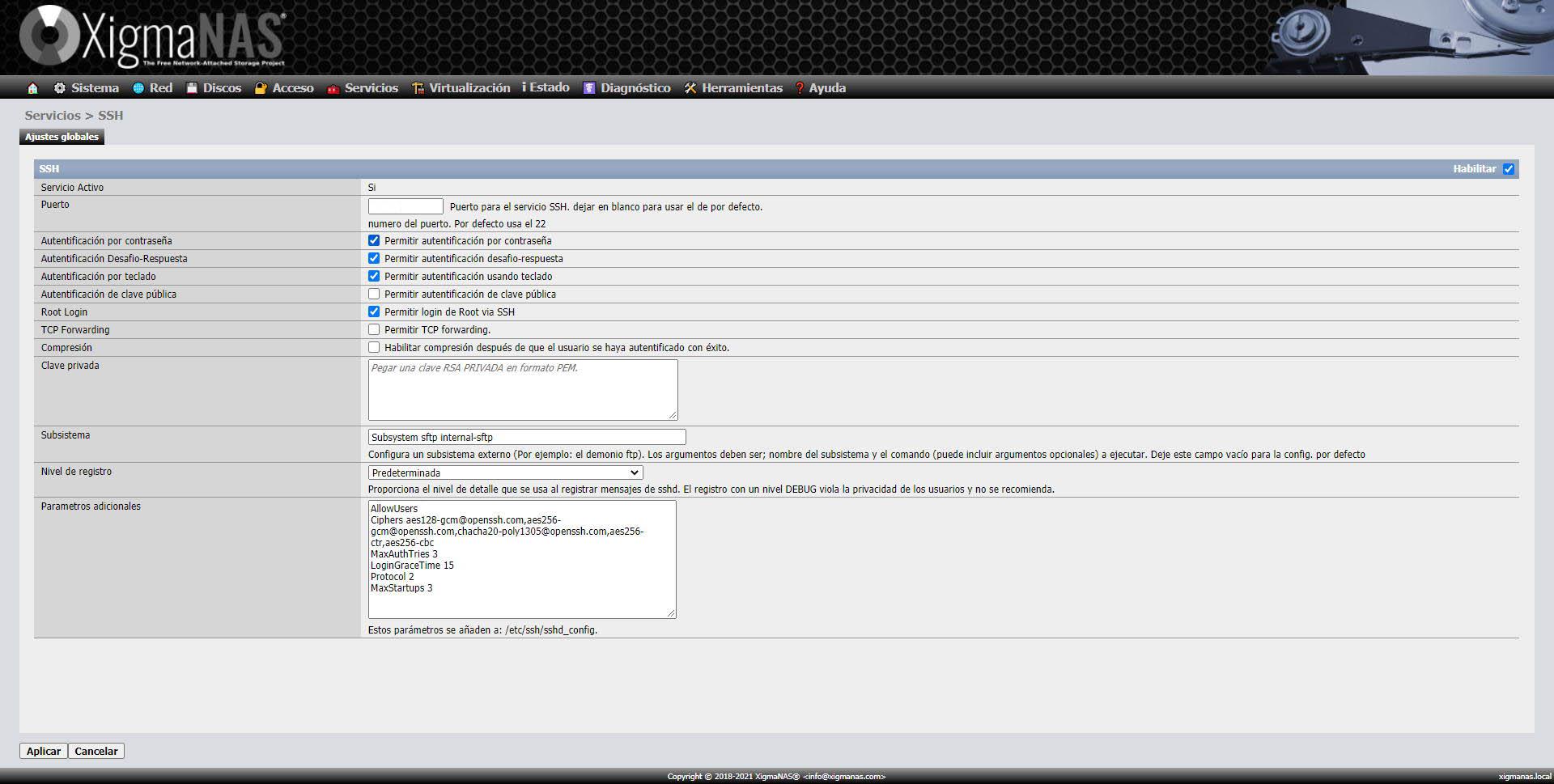
OpenVPN服务器配置
不幸的是,此NAS服务器没有内置的 VPN 服务器。 通常,VPN服务器必须直接在防火墙中或在路由器中,而不是在NAS中,因为我们将不得不重定向一个或多个端口,并在路由器中进行相应的静态路由。 但是,其他面向NAS的操作系统的确包含OpenVPN服务器甚至IPsec。
如果要在此NAS上安装OpenVPN,则必须完全手动完成,通过SSH或通过控制台输入,并进行所有设置以手动创建CA和服务器证书。 在本文中,我们提供了有关如何从头开始配置OpenVPN服务器(对于XigmaNAS)的完整教程,要安装它,我们必须以root用户身份执行以下操作:
pkg install openvpn
在安装过程中,它将要求我们安装Easy-RSA,liblz4,lzo2软件包以及OpenVPN本身,我们表示“是”,它将自动从存储库下载软件包并进行安装。 安装完成后,我们将必须在以下路径中创建一个目录,其中OpenVPN服务器配置文件和证书都将位于:/ usr / local / etc / openvpn /
在这里有了所有内容之后,我们必须转到“系统>高级> rc.conf”部分并添加:
- 变量:openvpn_configfile
- 值:/usr/local/etc/openvpn/server-ovpn.conf
- 说明:OpenVPN配置文件
我们还必须添加:
- 变量:openvpn_if
- 值:屯
- 说明:OpenVPN TUN
最后:
- 变量:openvpn_enable
- 值:是
- 说明:在启动时启用OpenVPN
要检查所有内容是否正确,我们可以执行“ openvpn /usr/local/etc/openvpn/server-ovpn.conf”启动服务器,并在操作系统的常规syslog日志中看到它。 如果它已正确启动,我们可以尝试重新启动系统以验证它可以在系统启动正确的情况下启动。
BitTorrent传输客户端设置
传输是Linux和Unix操作系统上最流行和使用最广泛的BitTorrent客户端。 在XigmaNAS中,我们还提供了该软件,并且可以通过图形用户界面进行大量配置,但是如果我们要进行更具体和更高级的选择,则必须通过编辑传输配置文件来手动进行。
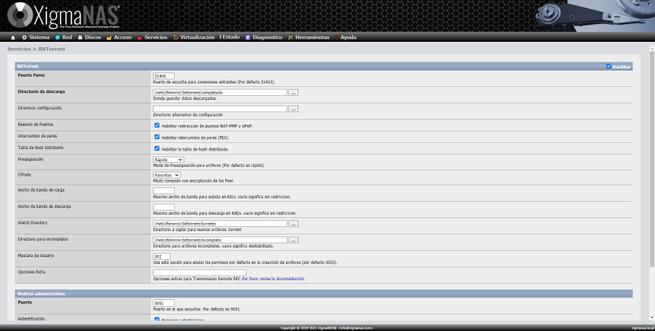
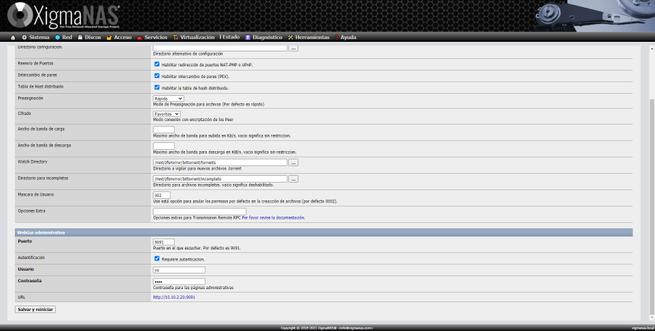
带NUT的UPS配置
NUT是一种软件,使我们可以监视不间断电源系统,也称为UPS或UPS。 此NUT允许我们在电源关闭时通过电子邮件发送通知,还可以将NAS服务器本身配置为在一定时间内未恢复供电时关闭。 从逻辑上讲,我们将需要通过USB电缆从UPS连接到服务器,以便对其进行正确监控。
根据所使用的UPS型号,我们将必须进行NUT配置或其他配置,但几乎总是要使用的控制器是“ blazer_usb”,如您在此处看到的。 当然,我们可以添加更多高级的其他参数,定义用于通知的电子邮件等等。
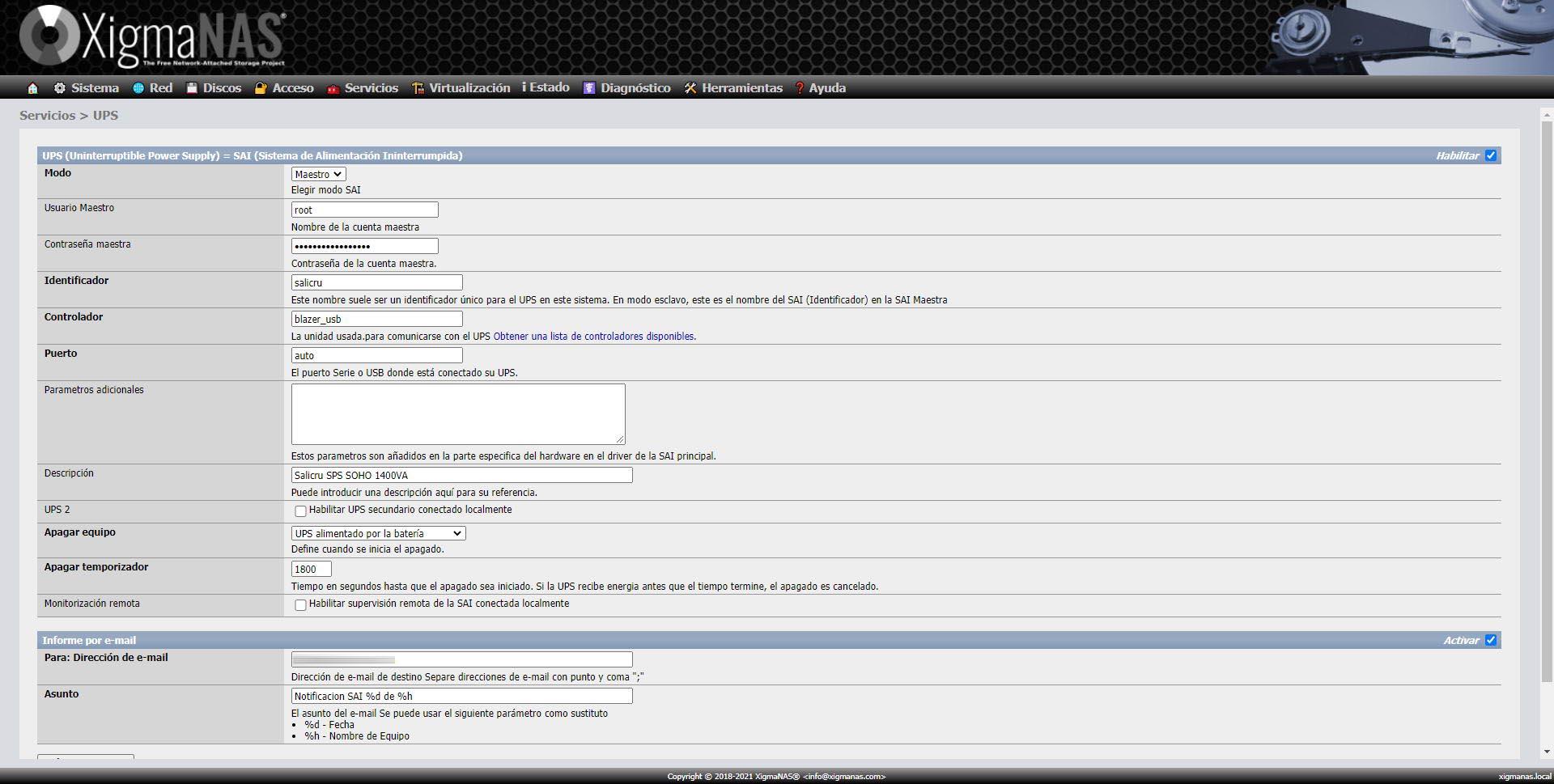
动态DNS配置
动态DNS在NAS服务器中非常重要,这要归功于DDNS或动态DNS,以便通过HTTPS或FTP / FTPES通过Web远程访问Web并传输文件,尽管在我们家中,我们有一个动态的公共IP地址,但它将始终被绑定到不同提供商上的域(主机)。 XigmaNAS包含了很长的DDNS服务提供商列表,例如DYN,No-IP和许多其他提供商,实际上,如果我们不在此列表中,它允许使用“个性化”配置文件。
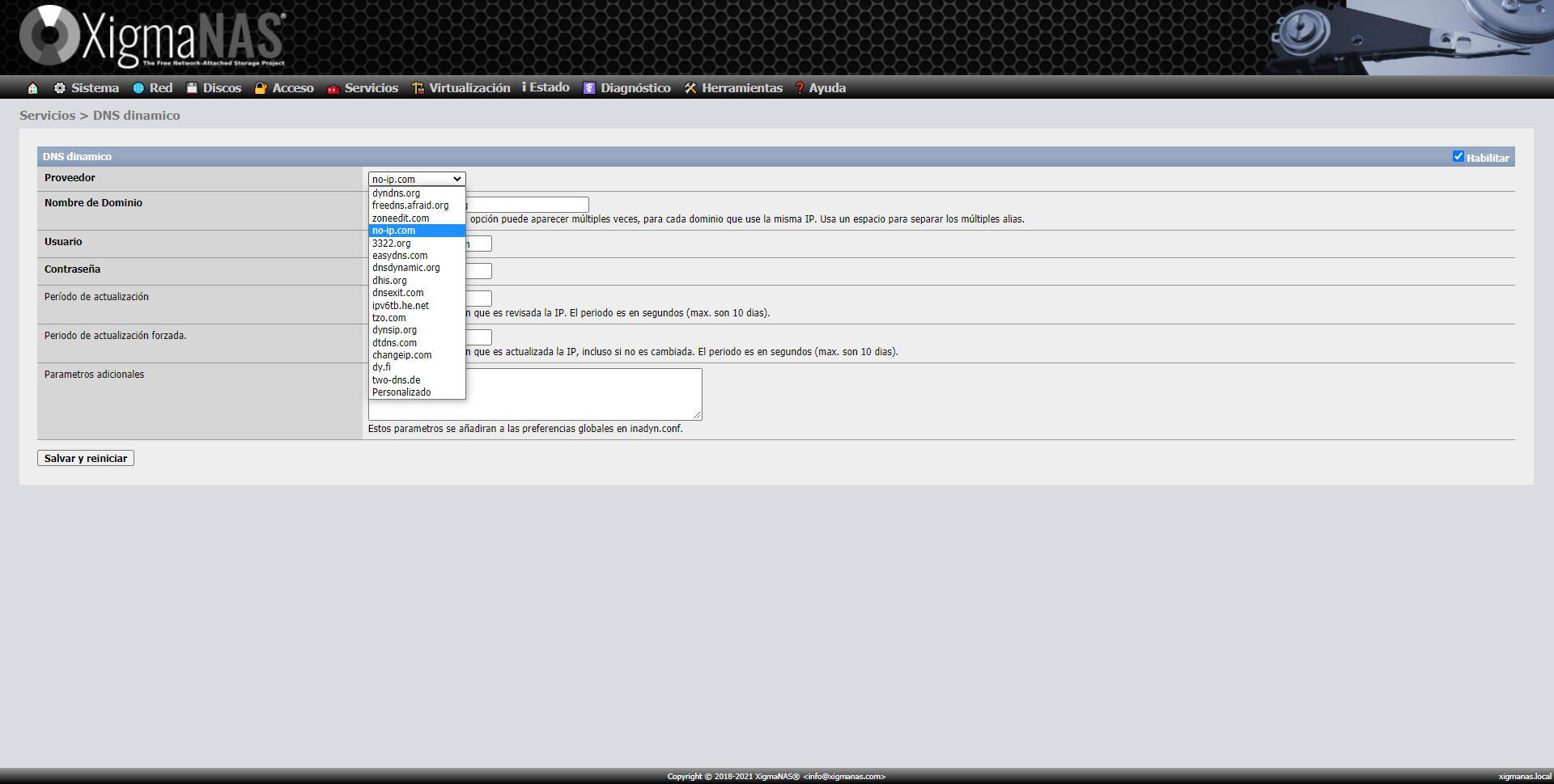
到目前为止,我们已经基本提供了完整的XigmaNAS配置教程,我们希望这个出色的操作系统可以使您拥有所需硬件的强大NAS。